Page 1

SOFTWAREHANDLEIDING
De namen van toetsen op het
bedieningspaneel en berichten in het
LCD-scherm voor België worden tussen
haakjes weergegeven.
Niet alle modellen zijn in alle landen
verkrijgbaar.
Versie A
DUT
Page 2

Inhoudsopgave
Paragraaf I
Windows
®
1 Afdrukken 2
De Brother-printerdriver gebruiken .......................................................................................................... 2
Functies ................................................................................................................................................... 2
Het juiste type papier kiezen .................................................................................................................... 3
Gelijktijdig afdrukken, scannen en faxen ................................................................................................. 3
Gegevens uit het geheugen wissen ......................................................................................................... 3
Status Monitor .......................................................................................................................................... 3
De status van de machine controleren .............................................................................................. 4
De Status Monitor uitschakelen ......................................................................................................... 4
Instellingen van de printerdriver ............................................................................................................... 5
De instellingen van de printerdriver weergeven ....................................................................................... 5
Het tabblad Normaal ................................................................................................................................ 6
Mediatype .......................................................................................................................................... 7
Afdrukkwaliteit ................................................................................................................................... 7
Papierformaat .................................................................................................................................... 8
Kleurmodus ....................................................................................................................................... 9
Afdrukstand ....................................................................................................................................... 9
Aantal .............................................................................................................................................. 10
Meervoudige pagina ........................................................................................................................ 10
Duplex / Boekje ............................................................................................................................... 11
Papierbron (niet beschikbaar bij MFC-J6510DW) ........................................................................... 11
Het tabblad Geavanceerd ...................................................................................................................... 12
Kleur / Grijstinten ............................................................................................................................. 13
Kleurinstellingen .............................................................................................................................. 14
Inktbespaarstand ............................................................................................................................. 15
Watermerk gebruiken ...................................................................................................................... 15
Watermerkinstellingen ..................................................................................................................... 16
Koptekst-Voettekst afdrukken .......................................................................................................... 18
Andere afdrukopties ........................................................................................................................ 19
Het tabblad Afdrukprofielen ................................................................................................................... 23
Profiel bewerken .............................................................................................................................. 24
Ondersteuning ....................................................................................................................................... 25
Foto's afdrukken met FaceFilter Studio van REALLUSION .................................................................. 26
FaceFilter Studio starten terwijl uw Brother-apparaat is ingeschakeld ............................................ 27
FaceFilter Studio starten wanneer uw Brother-apparaat is uitgeschakeld ...................................... 28
Een afbeelding afdrukken ................................................................................................................ 29
Automatisch portret ......................................................................................................................... 31
Rode-ogencorrectie ......................................................................................................................... 31
Lijst met uitdrukkingen afdrukken .................................................................................................... 32
De installatie van FaceFilter Studio ongedaan maken .................................................................... 32
i
Page 3

2 Scannen 33
Een document scannen met de TWAIN-driver ...................................................................................... 33
Een document naar de pc scannen ................................................................................................. 33
Vooraf scannen om een gedeelte bij te snijden ............................................................................... 35
Automatisch bijsnijden ..................................................................................................................... 37
Instellingen in het dialoogvenster voor het instellen van de scanner .............................................. 38
Een document scannen met de WIA-driver (Windows
WIA-compatibel ............................................................................................................................... 42
Een document naar de pc scannen ................................................................................................. 42
Vooraf scannen en een gedeelte bijsnijden via de glasplaat ........................................................... 44
Een document scannen met de WIA-driver (Windows
Een document naar de pc scannen ................................................................................................. 47
Vooraf scannen en een gedeelte bijsnijden via de glasplaat ........................................................... 49
ScanSoft™ PaperPort™12SE met OCR van NUANCE™ gebruiken .................................................... 49
Items bekijken .................................................................................................................................. 50
Uw items in mappen rangschikken .................................................................................................. 51
Snelkoppelingen naar andere toepassingen ................................................................................... 51
Met ScanSoft™ PaperPort™12SE met OCR kunt u beeldtekst converteren naar tekst die u kunt
bewerken ..................................................................................................................................... 51
Items uit andere toepassingen importeren ...................................................................................... 52
Items in andere formaten exporteren .............................................................................................. 52
ScanSoft™ PaperPort™12SE met OCR verwijderen ..................................................................... 52
®
XP/Windows Vista®/Windows® 7) .................. 42
®
Photo Gallery en Windows® Fax & Scan) ...... 47
3 ControlCenter4 53
Overzicht ................................................................................................................................................ 53
Gebruikersinterface wijzigen ........................................................................................................... 53
ControlCenter4 in de Startmodus gebruiken ......................................................................................... 54
Functies van ControlCenter4 voor gebruikers van de Startmodus .................................................. 55
Het tabblad Foto .................................................................................................................................... 56
Afbeeldingen van een geheugenkaart of USB-flashstation kopiëren .............................................. 56
De mapstructuur van ControlCenter4 openen ................................................................................. 56
De mapstructuur openen ................................................................................................................. 57
Afbeeldingen afdrukken ................................................................................................................... 57
Afbeeldingen bewerken ................................................................................................................... 57
Afbeeldingen toevoegen aan e-mail ................................................................................................ 57
Afbeeldingen met een toepassing openen ...................................................................................... 58
Het tabblad Scannen ............................................................................................................................. 59
Bestandstypen ................................................................................................................................. 59
Documentgrootte ............................................................................................................................. 60
De gescande afbeelding opslaan .................................................................................................... 60
De gescande afbeelding afdrukken ................................................................................................. 60
De gescande afbeelding in een toepassing openen ........................................................................ 61
Gescande data toevoegen aan e-mail ............................................................................................. 61
De OCR-functie gebruiken .............................................................................................................. 62
Het tabblad PC-FAX .............................................................................................................................. 63
Een afbeeldingsbestand vanaf uw computer verzenden ................................................................. 63
Een gescande afbeelding verzenden .............................................................................................. 64
Ontvangen PC-FAX-data bekijken en afdrukken ............................................................................. 64
ii
Page 4

Het tabblad Apparaatinstellingen ........................................................................................................... 65
Remote Setup configureren ............................................................................................................. 65
Quick Dial openen ........................................................................................................................... 65
Instellingen scantoets configureren ................................................................................................. 66
Het hulpprogramma BRAdmin openen ............................................................................................ 67
Het tabblad Ondersteuning .................................................................................................................... 68
ControlCenter Help openen ............................................................................................................. 68
Brother Solutions Center gebruiken ................................................................................................ 68
Het Brother CreativeCenter openen ................................................................................................ 68
ControlCenter4 in de Geavanceerde modus gebruiken ........................................................................ 69
Functies van ControlCenter4 voor gebruikers van de Geavanceerde modus ................................. 70
Het tabblad Scannen ............................................................................................................................. 71
Bestandstypen ................................................................................................................................. 71
Documentgrootte ............................................................................................................................. 72
De gescande afbeelding met een toepassing openen .................................................................... 72
De OCR-functie gebruiken .............................................................................................................. 72
Gescande data toevoegen aan e-mail ............................................................................................. 73
De gescande afbeelding opslaan .................................................................................................... 73
Het tabblad PC-kopie ............................................................................................................................. 74
De gescande afbeelding afdrukken ................................................................................................. 74
Het tabblad Foto .................................................................................................................................... 74
Afbeeldingen afdrukken/bewerken .................................................................................................. 74
Open PCC folder (PCC: PhotoCapture Center™) ........................................................................... 75
Bestanden van PCC folder kopiëren ............................................................................................... 75
Bestanden naar een toepassing kopiëren ....................................................................................... 75
Het tabblad PC-FAX .............................................................................................................................. 76
Een afbeeldingsbestand vanaf uw computer verzenden ................................................................. 76
Een gescande afbeelding verzenden .............................................................................................. 76
Ontvangen PC-FAX-data bekijken en afdrukken ............................................................................. 77
Het tabblad Apparaatinstellingen ........................................................................................................... 78
Remote Setup configureren ............................................................................................................. 78
Quick Dial openen ........................................................................................................................... 78
Instellingen scantoets configureren ................................................................................................. 79
Het hulpprogramma BRAdmin openen ............................................................................................ 80
Het tabblad Ondersteuning .................................................................................................................... 81
ControlCenter Help openen ............................................................................................................. 81
Brother Solutions Center gebruiken ................................................................................................ 81
Het Brother CreativeCenter openen ................................................................................................ 81
Aangepast tabblad ................................................................................................................................. 82
Aangepast tabblad maken ............................................................................................................... 82
Aangepaste knop maken ................................................................................................................. 82
4 Remote Setup 84
Remote Setup ........................................................................................................................................ 84
iii
Page 5

5 Brother PC-FAX-software 86
Verzenden via PC-FAX .......................................................................................................................... 86
Gebruikersinformatie instellen ......................................................................................................... 86
Verzenden instellen ......................................................................................................................... 87
Voorblad instellen ............................................................................................................................ 87
Informatie voor het voorblad invoeren ............................................................................................. 88
Een bestand als een PC-FAX verzenden met de gebruikersinterface Faxstijl ................................ 88
Een bestand als PC-FAX verzenden met de gebruikersinterface E-mailstijl ................................... 90
Adresboek .............................................................................................................................................. 92
Het Brother-adresboek .................................................................................................................... 93
Iemand in het adresboek opnemen ................................................................................................. 93
Snelkiezen instellen ......................................................................................................................... 94
Een groep voor groepsverzenden instellen ..................................................................................... 95
Gegevens van groepsleden bewerken ............................................................................................ 95
Een naam of een groep verwijderen ................................................................................................ 96
Het adresboek exporteren ............................................................................................................... 96
In het adresboek importeren ............................................................................................................ 97
PC-FAX ontvangen ................................................................................................................................ 99
Het programma PC-FAX ontvangen op het apparaat inschakelen ............................................... 100
Het programma PC-FAX ontvangen op de pc starten ................................................................... 101
Uw pc instellen .............................................................................................................................. 102
Instellingen voor PC-FAX ontvangen configureren ....................................................................... 102
Nieuwe PC-FAX-berichten weergeven .......................................................................................... 103
6 PhotoCapture Center™ 105
PhotoCapture Center™ gebruiken ...................................................................................................... 105
Voor netwerkgebruikers ....................................................................................................................... 107
7 Firewall-instellingen (voor netwerkgebruikers) 108
Voordat u de software van Brother gebruikt ........................................................................................ 108
Gebruikers van Windows
Gebruikers van Windows Vista
Gebruikers van Windows
®
XP SP2 of recenter ............................................................................. 108
®
.................................................................................................... 110
®
7 ......................................................................................................... 112
Paragraaf II Apple Macintosh
8 Afdrukken en faxen 118
Uw Macintosh instellen ........................................................................................................................ 118
Het juiste type papier kiezen ................................................................................................................ 118
Gelijktijdig afdrukken, scannen en faxen ....................................................................................... 11 8
Gegevens uit het geheugen wissen .............................................................................................. 118
Status Monitor ............................................................................................................................... 119
De Brother-printerdriver gebruiken ...................................................................................................... 121
Opties kiezen voor de pagina-instelling ......................................................................................... 121
Duplex afdrukken ........................................................................................................................... 123
Afdrukopties kiezen ....................................................................................................................... 124
iv
Page 6

Afdrukinstellingen ................................................................................................................................ 125
Mediatype ...................................................................................................................................... 125
Afdrukkwaliteit ............................................................................................................................... 125
Kleur / Grijstinten ........................................................................................................................... 126
Papierbron (niet beschikbaar bij MFC-J6510DW) ......................................................................... 126
Geavanceerde instellingen ............................................................................................................ 127
Kleurinstellingen .................................................................................................................................. 130
Geavanceerde kleurinstellingen .................................................................................................... 130
Een fax verzenden ............................................................................................................................... 132
Een vCard slepen vanuit de Mac OS X Adresboek-toepassing (bij gebruik van
Mac OS 10.4.11) ....................................................................................................................... 135
Het paneel Adressen in Mac OS X 10.5.x tot 10.6.x gebruiken .................................................... 137
9 Scannen 139
Een document scannen met de TWAIN-driver .................................................................................... 139
De TWAIN-driver openen .............................................................................................................. 139
Een afbeelding scannen naar uw Macintosh ................................................................................. 139
Een afbeelding vooraf scannen ..................................................................................................... 140
Duplex (dubbelzijdig) document scannen (voor MFC-J6910DW) ................................................. 141
Instellingen in het scannervenster ................................................................................................. 142
Documenten scannen met de ICA-driver (Mac OS X 10.6.x) .............................................................. 146
Image Capture gebruiken .............................................................................................................. 146
Rechtstreeks scannen vanuit het gedeelte “Afdrukken en faxen” ................................................. 149
Presto! PageManager gebruiken ......................................................................................................... 153
Functies ......................................................................................................................................... 153
Systeemvereisten voor Presto! PageManager .............................................................................. 153
Technische ondersteuning ............................................................................................................ 154
10 ControlCenter2 156
ControlCenter2 gebruiken .................................................................................................................... 156
Automatisch laden uitschakelen .................................................................................................... 157
SCANNEN ........................................................................................................................................... 158
Bestandstypen ............................................................................................................................... 159
Documentgrootte ........................................................................................................................... 159
Afbeelding (voorbeeld: Apple PreView) ......................................................................................... 159
OCR (tekstverwerkingsprogramma) .............................................................................................. 161
E-mail ............................................................................................................................................ 162
Bestand ......................................................................................................................................... 163
CUSTOM SCAN .................................................................................................................................. 164
Bestandstypen ............................................................................................................................... 165
Documentgrootte ........................................................................................................................... 165
Door de gebruiker programmeerbare knop ................................................................................... 165
Scannen naar Afbeelding .............................................................................................................. 166
Scannen naar OCR ....................................................................................................................... 167
Scannen naar E-mail ..................................................................................................................... 168
Scannen naar Bestand .................................................................................................................. 169
KOPIE / PC-FAX .................................................................................................................................. 170
INSTELLINGEN APPARAAT ............................................................................................................... 172
Remote Setup ................................................................................................................................ 173
Quick-Dial ...................................................................................................................................... 174
Inktniveau ...................................................................................................................................... 175
v
Page 7

11 Remote Setup & PhotoCapture Center™ 176
Remote Setup ...................................................................................................................................... 176
PhotoCapture Center™ ....................................................................................................................... 178
Voor gebruikers van een USB-kabel ............................................................................................. 178
Voor netwerkgebruikers ................................................................................................................. 179
Paragraaf III De scantoets gebruiken
12 Scannen via de USB-kabel 182
De scantoets gebruiken via een USB-kabelverbinding ........................................................................ 182
Scannen naar E-mail ..................................................................................................................... 183
Scannen naar Afbeelding .............................................................................................................. 184
Scannen naar OCR ....................................................................................................................... 185
Scannen naar Bestand .................................................................................................................. 186
Scannen naar Media ..................................................................................................................... 188
Nieuwe standaardwaarden instellen voor Scannen naar Media ................................................... 192
13 Netwerkscannen 194
Voordat u netwerkscannen gebruikt .................................................................................................... 194
Netwerklicentie (Windows
Netwerkscannen configureren voor Windows
Netwerkscannen configureren voor Macintosh ............................................................................. 198
De scantoets gebruiken in een netwerk ............................................................................................... 200
Scannen naar e-mail (PC) ............................................................................................................. 200
Scannen naar e-mail (e-mailserver) .............................................................................................. 201
Scannen naar Afbeelding .............................................................................................................. 201
Scannen naar OCR ....................................................................................................................... 203
Scannen naar Bestand .................................................................................................................. 204
Scannen naar FTP ........................................................................................................................ 205
Scannen naar FTP met FTP-serverprofielen ................................................................................. 208
Scannen naar Netwerk .................................................................................................................. 209
Scannen naar Netwerk met profielen voor Scannen naar Netwerk ............................................... 212
®
) .......................................................................................................... 194
®
............................................................................. 195
A Index 214
vi
Page 8

Paragraaf I
®
Windows
Afdrukken 2
Scannen 33
ControlCenter4 53
Remote Setup 84
Brother PC-FAX-software 86
PhotoCapture Center™ 105
Firewall-instellingen (voor netwerkgebruikers) 108
Page 9

1
Opmerking
• De schermen in dit gedeelte zijn afkomstig van Windows
afwijken, afhankelijk van uw besturingssysteem.
• Als uw pc wordt beschermd door een firewall en u niet via het netwerk kunt afdrukken of scannen, of via
de pc kunt faxen, moet u mogelijk de instellingen van de firewall aanpassen. Als u de Windows
gebruikt en MFL-Pro Suite vanaf de cd-rom hebt geïnstalleerd, zijn de benodigde firewall-instellingen al
ingevoerd. Als u MFL-Pro Suite niet vanaf de cd-rom hebt geïnstalleerd, raadpleegt u Firewall-instellingen
(voor netwerkgebruikers) op pagina 108 om de Windows
gebruikershandleiding van uw software of neem contact op met de softwarefabrikant indien u een andere
firewall gebruikt.
Afdrukken
®
XP. De schermen op uw pc kunnen hiervan
®
-firewall
®
-firewall te configureren. Raadpleeg de
De Brother-printerdriver gebruiken
Een printerdriver ‘vertaalt’ de gegevens van uw pc-toepassing en converteert deze met behulp van een
paginabeschrijvingstaal naar een indeling die kan worden gebruikt door de printer of het multifunctionele
apparaat.
1
U vindt de drivers die u nodig hebt op de cd-rom die bij het apparaat is geleverd. Installeer deze drivers door
de stappen in de Installatiehandleiding te volgen. U kunt ook de meest recente drivers downloaden van het
Brother Solutions Center op:
http://solutions.brother.com/
Functies
Dit apparaat beschikt over een groot aantal functies passend bij een inkjetprinter van hoge kwaliteit.
Schitterende uitvoer van hoge kwaliteit
Afdrukken tot 1.200 × 6.000 dpi op glanspapier voor de best mogelijke resolutie. (Zie Resolutie in het gedeelte
Specificaties van de Beknopte gebruikershandleiding.) De printerdriver ondersteunt N op 1, afdrukken van
watermerken, technologie voor kleurverbetering en nog veel meer functies.
Lage kosten
Als een bepaalde inktkleur moet worden vervangen, hoeft u alleen de betreffende cartridge te vervangen.
USB
De USB-interface (Universal Serial Bus) maakt snelle communicatie met uw pc mogelijk.
Ethernet
Via de Ethernet-interface kan uw apparaat communiceren met meerdere pc's die zijn aangesloten op een
netwerk.
2
Page 10

Afdrukken
Draadloos LAN (IEEE802.11b/g/n)
De draadloze LAN-functionaliteit zorgt ervoor dat uw apparaat met andere draadloze apparaten kan
communiceren met de standaard IEEE802.11b/g/n in infrastructuur- en ad-hocmodi. (Zie de
Netwerkhandleiding voor details.)
Het juiste type papier kiezen
Voor afdrukken van een hoge kwaliteit is het belangrijk dat u het juiste type papier kiest. Lees Papier laden
en Documenten laden in de Beknopte gebruikershandleiding voordat u papier koopt en om het afdrukgebied
voor de instellingen van de printerdriver te bepalen.
Gelijktijdig afdrukken, scannen en faxen
Uw machine kan gegevens van uw computer afdrukken terwijl een fax in het geheugen wordt verzonden of
ontvangen, of terwijl er gegevens naar de computer worden gescand. Tijdens het afdrukken via de pc wordt
het versturen van de fax niet onderbroken.
Als de machine echter kopieert of een fax op papier ontvangt, onderbreekt de machine het afdrukken via de
pc en gaat daar pas weer mee verder nadat het kopiëren is voltooid of de hele fax is ontvangen.
Gegevens uit het geheugen wissen
1
Als Meer gegevens wordt weergegeven op het LCD-scherm, kunt u de gegevens uit het geheugen wissen
door op de toets Stop/Eindigen (Stop/Exit) op het bedieningspaneel te drukken.
Status Monitor
Het hulpprogramma Status Monitor is een softwareprogramma dat u zelf kunt configureren en waarmee u de
status van een of meer apparaten kunt controleren. U kunt hiermee onmiddellijk op de hoogte worden gesteld
van foutmeldingen, bijvoorbeeld wanneer het papier op is, het papier is vastgelopen of de inkt moet worden
vervangen.
3
Page 11

Afdrukken
U kunt de status van het apparaat op elk moment controleren door op het pictogram op de taakbalk te
dubbelklikken of door Status Monitor te kiezen via start/Alle programma’s/Brother/MFC-XXXX op uw pc.
Er is ook een koppeling naar de website Originele Verbruiksartikelen van Brother. Klik op
Bezoek de website Originele Verbruiksartikelen voor meer informatie over originele verbruiksartikelen van
Brother.
Klik op de knop Problemen oplossen om naar de website voor het oplossen van problemen te gaan.
Opmerking
Voor meer informatie over het gebruik van de Status Monitor-software klikt u met de rechtermuisknop op
het pictogram Brother Status Monitor en kiest u Help.
De status van de machine controleren
Het pictogram Brother Status Monitor wordt automatisch op de taakbalk weergegeven zodra de pc wordt
gestart.
1
Een groen pictogram geeft aan dat het apparaat stand-by staat.
Een geel pictogram duidt op een waarschuwing.
Een rood pictogram geeft aan dat er een fout is opgetreden.
De Status Monitor kan worden weergegeven in de taakbalk of op het bureaublad van uw computer.
De Status Monitor uitschakelen
Als u de Status Monitor wilt uitschakelen, voert u de volgende stappen uit:
a Klik met de rechtermuisknop op het pictogram of op het venster Brother Status Monitor en klik
vervolgens op Status Monitor laden bij opstarten om het vinkje te verwijderen.
b Klik opnieuw met de rechtermuisknop en klik vervolgens op Exit.
Opmerking
Ook als de Status Monitor is uitgeschakeld, kunt u de status van het apparaat op elk gewenst moment
controleren door via het menu start op uw pc op Status Monitor te klikken.
4
Page 12

Afdrukken
Instellingen van de printerdriver
Als u via uw pc afdrukt, kunt u de volgende printerinstellingen wijzigen:
Mediatype
Afdrukkwaliteit
Papierformaat
Afdrukstand
Kleur / Grijstinten
Inktbespaarstand
Scaling
De instellingen van de printerdriver weergeven
a Via een toepassing zoals Microsoft
b Kies Brother MFC-XXXX Printer (waarbij XXXX de naam is van uw model printer) en klik op
Voorkeursinstellingen.
Het venster van de printerdriver wordt weergegeven.
®
Notepad klikt u op Bestand en dan op Afdrukken in uw toepassing.
1
5
Page 13

Afdrukken
Het tabblad Normaal
19
1
2
3
4
5
6
7
8
9
10
11
12
13
14
15
16
17
1
18
1 Mediatype-keuzelijst
2 Langzaam drogend papier-selectievakje
3 Afdrukkwaliteit-keuzelijst
4 Papierformaat-keuzelijst
5 Zonder marges-selectievakje
6 Kleurmodus-optie
7 Afdrukstand-optie
8 Aantal-optie
9 Sorteren-selectievakje
10 Omgekeerde volgorde-selectievakje
11 Meerdere pag. afdrukken-keuzelijst
12 Paginavolgorde-keuzelijst
13 Rand-keuzelijst
14 Duplex / Folder-keuzelijst
15 Duplexinstellingen-toets
16 Papierbron-keuzelijst (niet beschikbaar bij MFC-J6510DW)
17 Standaard-toets
18 OK-toets
19 Huidige instellingen-overzicht
6
Page 14

Afdrukken
a Kies uw instellingen voor Mediatype, Langzaam drogend papier en Afdrukkwaliteit.
Opmerking
Schakel Langzaam drogend papier in wanneer u afdrukt op normaal papier waarop de inkt langzaam
droogt. Tekst kan enigszins vervagen met deze instelling.
b Kies Papierformaat, Zonder marges, Kleurmodus, Afdrukstand, Aantal en de paginavolgorde,
Sorteren, Omgekeerde volgorde, Meerdere pag. afdrukken, Paginavolgorde, Rand,
Duplex / Folder en Papierbron (niet beschikbaar bij MFC-J6510DW) (weinig of geen).
c Klik op OK om de door u geselecteerde instellingen toe te passen.
Om terug te gaan naar de standaardinstellingen, klikt u op Standaard en vervolgens op OK.
Mediatype
Voor de beste afdrukresultaten dient u het soort papier waarop wordt afgedrukt in de driver te selecteren. De
manier van afdrukken wordt door het apparaat aangepast op basis van het geselecteerde soort papier.
Normaal papier
Inkjetpapier
Brother BP71-fotopapier
Brother BP61-fotopapier
Ander fotopapier
1
Transparanten
Afdrukkwaliteit
Via de selectie Afdrukkwaliteit kunt u de afdrukresolutie kiezen. De afdrukkwaliteit is van invloed op de
afdruksnelheid. Hoe hoger de kwaliteit, hoe langer het duurt om het document af te drukken. Welke
kwaliteitsopties beschikbaar zijn, hangt af van het soort papier dat u hebt gekozen. (Zie Resolutie in het
gedeelte Specificaties van de Beknopte gebruikershandleiding.)
Hoogst
Gebruik deze modus voor het afdrukken van gedetailleerde afbeeldingen zoals foto's. Dit is de hoogste
resolutie en de laagste snelheid.
Foto
Gebruik deze modus voor het afdrukken van foto's. Omdat er meer afdrukgegevens zijn dan bij een
normaal document, zijn de verwerkingstijd, de gegevensoverdrachttijd en de afdruktijd langer.
Hoog
Betere afdrukkwaliteit dan met de modus Normaal en een hogere afdruksnelheid dan met Foto.
Normaal
Goede afdrukkwaliteit met een normale afdruksnelheid.
7
Page 15

Afdrukken
Snel
De snelste afdrukmodus en het laagste inktgebruik. Gebruik deze modus voor het afdrukken van grote
documenten of voor proefversies van documenten.
Mediatype Kleur / Grijstinten Instelling van afdrukkwaliteit
Normaal papier
1
Kleur / Grijstinten Snel, Normaal, Hoog, Hoogst
Inkjetpapier Kleur / Grijstinten Normaal, Foto
Brother BP71-fotopapier,
Kleur / Grijstinten Snel, Foto, Hoogst
Brother BP61-fotopapier of
Ander fotopapier
Transparanten Kleur / Grijstinten Normaal
1
Als u A3 (Zonder marges) opgeeft bij Papierformaat, kunt u alleen Hoogst kiezen.
Opmerking
De standaardinstellingen worden vet gedrukt weergegeven.
Papierformaat
Bij Papierformaat kunt u kiezen uit een groot aantal standaardpapierformaten. U kunt desgewenst een
aangepast papierformaat opgeven variërend van 88,9 × 127,0 mm tot 287 × 431,8 mm. Voor bepaalde
papierformaten kunt u tevens zonder rand afdrukken. Selecteer in de keuzelijst het Papierformaat dat u
gebruikt.
1
Als u een aangepast formaat wilt maken, kiest u Door gebruiker gedefinieerd. Geef de gewenste waarden
op voor Breedte en Hoogte en voer de naam in die u wilt gebruiken voor dit formaat. Kies de juiste papierdikte
om de kwaliteit van de uitvoer te verbeteren.
8
Page 16

Afdrukken
Afdrukken zonder marges
Kies uit de keuzelijst Papierformaat het formaat van het papier waarop u wilt afdrukken, zoals
A4 (Zonder marges).
Opmerking
Als er bij gebruik van A3-papier witte horizontale strepen op uw afdrukken verschijnen, gebruikt u
waarschijnlijk langlopend papier (long grain). Kies A3 (Langvezelig) om horizontale strepen te voorkomen.
Raadpleeg de verpakking of de fabrikant van het papier voor de papierspecificaties.
Kleurmodus
De kleur wordt aangepast om zo goed mogelijk overeen te komen met de kleur op het scherm van uw pc.
Natuurlijk: Gebruik deze optie voor foto's. De kleur wordt aangepast om meer natuurlijke kleuren af te
drukken.
Levendig: Gebruik deze optie voor zakelijke afbeeldingen, zoals diagrammen, grafische afbeeldingen en
tekst. De kleur wordt aangepast om levendigere kleuren af te drukken.
Afdrukstand
Bij Afdrukstand geeft u de positie op waarin het document moet worden afgedrukt (in Staand of Liggend).
Staand (verticaal) Liggend (horizontaal)
1
Opmerking
Als uw toepassing een vergelijkbare functie bevat, raden we u aan de functie in de toepassing te gebruiken.
9
Page 17

Afdrukken
Aantal
Met Aantal stelt u het aantal exemplaren in dat moet worden afgedrukt (1 tot en met 999).
Sorteren
Als het selectievakje Sorteren is geselecteerd, wordt eerst een volledig exemplaar van het document
afgedrukt en dit wordt vervolgens herhaald voor het gekozen aantal exemplaren. Als Sorteren niet is
aangevinkt, wordt telkens het gekozen aantal exemplaren van dezelfde pagina afgedrukt voordat de volgende
pagina van het document wordt afgedrukt.
Omgekeerde volgorde
Met Omgekeerde volgorde worden de pagina's van het document in omgekeerde volgorde afgedrukt.
1
Meervoudige pagina
Met de optie Meerdere pag. afdrukken kunt u de opties N op 1 of 1 op N kiezen. Met de optie N op 1 worden
2, 4, 9 of 16 pagina's van een document afgedrukt op 1 vel papier. Met de optie 1 op N wordt het afdrukformaat
vergroot en wordt het document afgedrukt in de afdrukmodus voor posters.
Paginavolgorde
Als u N op 1 selecteert, kunt u in de keuzelijst Paginavolgorde de gewenste paginavolgorde selecteren.
Rand
Als u N op 1 en Meerdere pag. afdrukken hebt geselecteerd, kunt u kiezen of u een rand, een stippellijn of
geen rand op elke pagina op het vel wilt afdrukken.
10
Page 18

Afdrukken
Duplex / Boekje
Met deze functies kunt u een boekje of dubbelzijdig afdrukken.
Geen
Schakel dubbelzijdig afdrukken uit.
Duplex
Deze optie gebruikt u om dubbelzijdig af te drukken. Als u Duplex hebt geselecteerd, kunt op de knop
Duplexinstellingen klikken om de instellingen voor dubbelzijdig afdrukken aan te passen. U kunt in het
dialoogvenster Duplexinstellingen de volgende instellingen opgeven:
• Soort duplex
Voor elke richting zijn vier types duplexinbindrichtingen beschikbaar.
• Inbindmarge
Als u Inbindmarge selecteert, kunt u ook de inbindwaarde in inches of millimeters opgeven.
Folder
Gebruik deze optie om een document in een boekjeopmaak af te drukken met duplex afdrukken. Het
document wordt in de juiste paginanummering geordend en u kunt de afgedrukte pagina's in het midden
vouwen zonder de volgorde van de paginanummering te wijzigen. Als u Folder kiest, wordt de knop
Duplexinstellingen beschikbaar om de instellingen op te geven. In het dialoogvenster
Duplexinstellingen kunt u de volgende instellingen opgeven.
• Soort duplex
1
Voor elke richting zijn twee types duplexinbindrichtingen beschikbaar.
• Folder afdrukken
Als u Onderverdelen in sets selecteert, kunt u met deze optie het hele boekje in kleinere afzonderlijke
boekjes afdrukken en kunt u nog steeds de kleinere afzonderlijke boekjes in het midden vouwen zonder
de volgorde van de paginanummering te wijzigen. U kunt het aantal vellen papier in elk kleinere boekje
opgeven, van 1 t/m 15. Deze optie is handig wanneer een afgedrukt boekje veel pagina's bevat en moet
worden gevouwen.
• Inbindmarge
Als u Inbindmarge selecteert, kunt u ook de inbindwaarde in inches of millimeters opgeven.
Opmerking
De functie Zonder marges is niet beschikbaar voor boekjes of dubbelzijdig afdrukken.
Papierbron (niet beschikbaar bij MFC-J6510DW)
U kunt Automatisch, Lade1 of Lade2 als Papierbron kiezen. Als u een vel papier in de sleuf voor handmatige
invoer plaatst, wordt het papier in de sleuf automatisch gekozen. Plaats geen papier in de sleuf als u afdrukt
op papier in Lade1 of Lade2.
11
Page 19

Afdrukken
Het tabblad Geavanceerd
1
2
3
4
5
6
7
8
9
10
1
11
1 Kleur / Grijstinten-optie
2 Kleurinstellingen-toets
3 Inktbespaarstand-selectievakje
4 Scaling-optie
5 In spiegelbeeld afdrukken-selectievakje
6 Ondersteboven afdrukken-selectievakje
7 Watermerk gebruiken-selectievakje
8 Kop/Voetregel printen-selectievakje
9 Andere afdrukopties-toets
10 Standaard-toets
11 OK-toets
a Kies de gewenste instelling voor Kleur / Grijstinten.
b Kies Inktbespaarstand voor een zuiniger inktverbruik.
c Kies de gewenste instelling voor Scaling.
Kies Uit om het document af te drukken zoals het op uw scherm wordt weergegeven.
Kies Aanpassen aan papierformaat om het document te vergroten of te verkleinen zodat het op het
papier past.
Kies Vrij om het formaat te verkleinen.
12
Page 20

Afdrukken
d U kunt de omkeeropties voor afdrukken kiezen.
Selecteer In spiegelbeeld afdrukken om de data van links naar rechts te verplaatsen.
Selecteer Ondersteboven afdrukken om de data van omhoog naar omlaag te verplaatsen.
Opmerking
In spiegelbeeld afdrukken is niet beschikbaar als u Transparanten als Mediatype kiest.
e U kunt een logo of tekst als een watermerk afdrukken op uw document. U kunt één van de
voorgeprogrammeerde watermerken selecteren of een zelfgemaakt bitmapbestand of tekstbestand
gebruiken.
f U kunt met Kop/Voetregel printen de datum en tijd van de klok van uw computer, de gebruikersnaam
voor het aanmelden op uw pc of de door u ingevoerde tekst in uw document afdrukken.
Opmerking
Kop/Voetregel printen is niet beschikbaar als u Zonder marges selecteert.
g Klik op Andere afdrukopties om meer functies van de printer in te stellen.
h Klik op OK om de door u geselecteerde instellingen toe te passen.
Om terug te gaan naar de standaardinstellingen, klikt u op Standaard en vervolgens op OK.
Kleur / Grijstinten
1
Deze functie kunt u gebruiken om documenten in kleur of in zwart-wit af te drukken met grijstinten.
13
Page 21

Afdrukken
Kleurinstellingen
Klik op Kleurinstellingen op het tabblad Geavanceerd om de opties voor de geavanceerde
afdrukinstellingen te bekijken.
Kleur verbetering
1
Met deze functie wordt de afbeelding geanalyseerd om de scherpte, de witbalans en de kleurinstelling te
verbeteren. Dit proces kan enkele minuten duren, afhankelijk van de grootte van de afbeelding en de
specificaties van uw pc.
Kleurinstelling
Hiermee kunt u de totale hoeveelheid kleur in de afbeelding aanpassen. U kunt de hoeveelheid kleur in
een afbeelding verhogen of verlagen om een vage of zwakke afbeelding te verbeteren.
Witbalans
Hiermee kunt u de tint van de witte gebieden van een afbeelding aanpassen. De belichting, camerainstellingen en andere factoren zijn van invloed op de weergave van wit. De witte gebieden van een foto
kunnen enigszins roze of gelig zijn, of een andere kleur hebben. U kunt deze witte gebieden aanpassen
door de witbalans aan te passen.
Helderheid
Hiermee kunt u de helderheid van de hele afbeelding aanpassen. Sleep de schuifbalk naar rechts of links
om het beeld lichter of donkerder te maken.
Contrast
Hiermee kunt u het contrast van een afbeelding aanpassen. Donkere gedeelten worden dan donkerder
en lichtere gedeelten worden lichter. Verhoog het contrast wanneer u een afbeelding helderder wilt maken.
Verlaag het contrast wanneer u een afbeelding wilt verzachten.
Rood
Hiermee verhoogt u de intensiteit van Rood in de afbeelding om de afbeelding roder te maken.
14
Page 22

Afdrukken
Groen
Hiermee verhoogt u de intensiteit van Groen in de afbeelding om de afbeelding groener te maken.
Blauw
Hiermee verhoogt u de intensiteit van Blauw in de afbeelding om de afbeelding blauwer te maken.
Bi-directioneel afdrukken
Wanneer Bi-directioneel afdrukken is ingeschakeld, drukt de printkop in twee richtingen af waardoor de
afdruksnelheid wordt verhoogd. Als deze optie niet is aangevinkt, drukt de printkop slechts in één richting af,
waardoor de afdrukkwaliteit wordt verhoogd, maar de snelheid wordt verlaagd.
Patronen verbeteren
Selecteer de optie Patronen verbeteren als de afgedrukte opvullingen en patronen afwijken van hetgeen u
op het scherm van uw pc ziet.
Inktbespaarstand
Als u Inktbespaarstand kiest, worden de randen van afbeeldingen geaccentueerd terwijl de kleuren lichter
worden afgedrukt. De hoeveelheid inkt die wordt bespaard, is afhankelijk van het type document dat u afdrukt.
In de Inktbespaarstand kunnen uw afdrukken er anders uitzien dan op uw scherm.
1
Inktspaarmodus: Uit Inktspaarmodus: Aan
Watermerk gebruiken
U kunt een logo of tekst als een watermerk afdrukken op uw document. U kunt één van de
voorgeprogrammeerde watermerken selecteren of een zelfgemaakt bitmapbestand of tekstbestand
gebruiken.
Selecteer Watermerk gebruiken en klik dan op Instellingen op het tabblad Geavanceerd.
15
Page 23

Afdrukken
Watermerkinstellingen
Kies bij Watermerk selecteren een watermerk dat u wilt gebruiken of bewerken.
Transparant
Selecteer Transparant als u de watermerkafbeelding op de achtergrond van het document wilt afdrukken.
Als deze functie niet is geselecteerd, wordt het watermerk op de voorzijde van uw document afgedrukt.
1
In contourtekst
Selecteer In contourtekst als u alleen een contour van het watermerk wilt afdrukken. Deze functie is
beschikbaar als u een tekstwatermerk kiest.
Aangepaste instellingen
U kunt kiezen of het watermerk op de eerste pagina of op de andere pagina's wordt afgedrukt.
U kunt de watermerkinstellingen wijzigen en een nieuw watermerk toevoegen. Klik op Instellingen om de
instellingen te wijzigen of op Toevoegen om een nieuw watermerk toe te voegen.
16
Page 24

Afdrukken
1
Met deze functie kunt u de watermerkinstellingen wijzigen. Als u een nieuw watermerk wilt toevoegen, voert
u de Titel in en kiest u Tekst gebruiken of Bitmapbestand gebruiken in Stijl van watermerk.
Titel
Voeg een geschikte titel in het veld in wanneer u een nieuw watermerk wilt toevoegen. Deze titel overschrijft
het door u gekozen watermerk.
Tekst
Voer uw watermerktekst in bij Tekst en kies dan Lettertype, Stijl, Grootte en Kleur kiezen.
Bitmap
Voer een bestandsnaam en de locatie van uw bitmapafbeelding in bij Bestand of klik op Bladeren om het
bestand op te zoeken. U kunt ook het formaat en de transparantie van de afbeelding configureren.
Positie
Gebruik deze instelling als u de positie van het watermerk op de pagina wilt aanpassen.
17
Page 25

Afdrukken
Koptekst-Voettekst afdrukken
U kunt de datum en tijd van de klok van uw computer, de gebruikersnaam om aan te melden op uw pc of uw
ingevoerde tekst in uw document afdrukken. Klik op Instellingen op het tabblad Geavanceerd om de
instellingen aan te passen.
ID afdrukken
U kunt op de volgende manieren uw gebruikersnaam om u aan te melden op de pc of uw ingevoerde tekst
als kop- of voettekst laten afdrukken:
Kies Login Gebruikers Naam om uw gebruikersnaam om u aan te melden op de pc af te drukken.
1
Kies Aangepast om de door u ingevoerde tekst in het tekstvenster Aangepast af te drukken.
18
Page 26
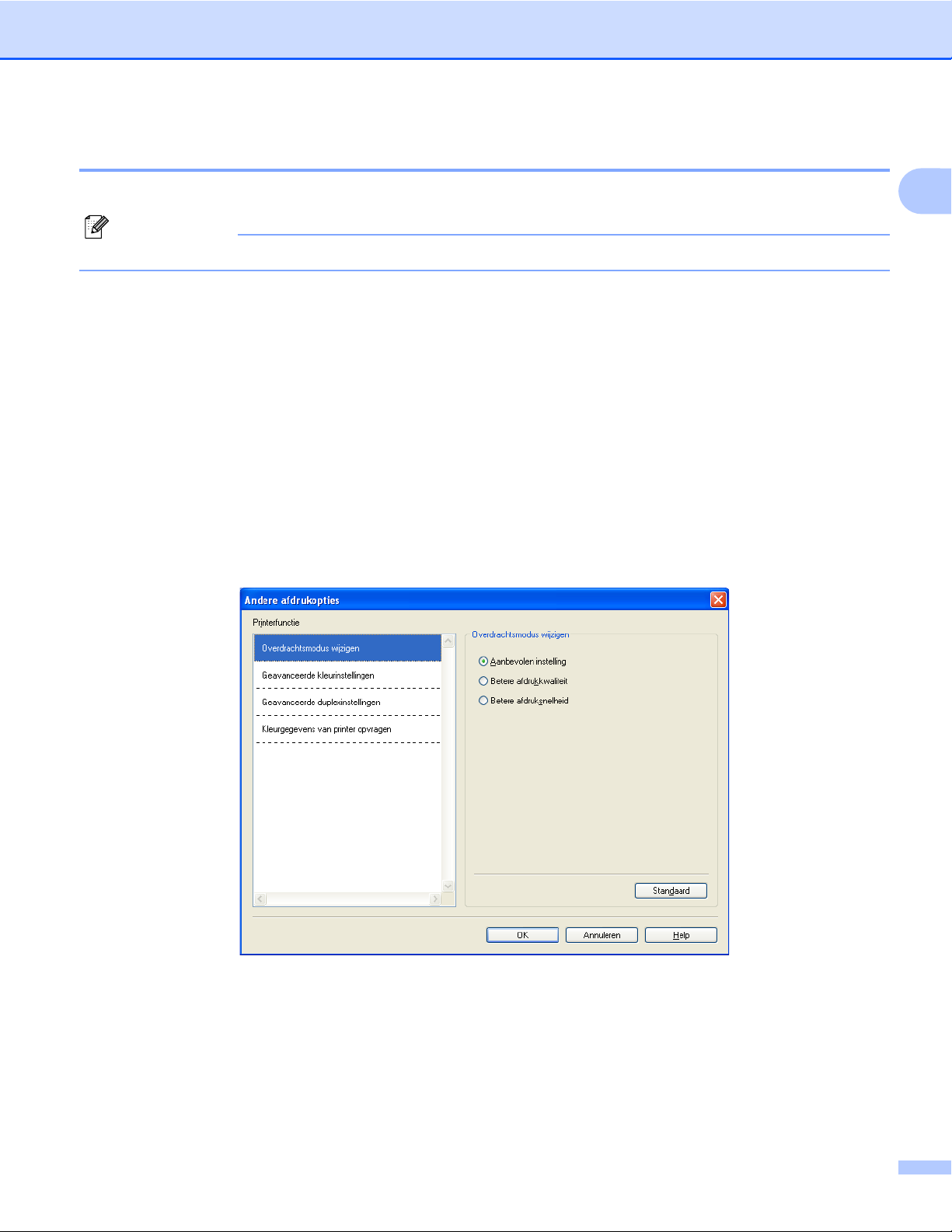
Afdrukken
Andere afdrukopties
Klik op Andere afdrukopties op het tabblad Geavanceerd om meer printerfuncties in te stellen:
Opmerking
De vensters die in dit gedeelte worden weergegeven zijn afhankelijk van uw machine.
Overdrachtsmodus wijzigen
Bij Overdrachtsmodus wijzigen kunt u opgeven op welke wijze afdrukgegevens naar de printer worden
overgedragen om de afdrukkwaliteit of afdruksnelheid te verbeteren.
Aanbevolen instelling
Kies Aanbevolen instelling voor algemeen gebruik.
Betere afdrukkwaliteit
Kies Betere afdrukkwaliteit voor een betere afdrukkwaliteit. De afdruksnelheid kan hierdoor enigszins
afnemen, afhankelijk van de afdrukgegevens.
Betere afdruksnelheid
Kies Betere afdruksnelheid voor een hogere afdruksnelheid. De afdrukkwaliteit kan hierdoor enigszins
afnemen, afhankelijk van de afdrukgegevens.
1
Geavanceerde kleurinstellingen
U kunt Halftoon patroon en Pas op monitor aan selecteren voor extra aanpassing van de kleur.
Halftoon patroon
Het apparaat kan twee methoden (Diffusie of Dither) gebruiken om stippen te rangschikken voor de
weergave van halftonen. Er zijn verschillende vooraf gedefinieerde patronen en u kunt kiezen welk patroon
u wilt gebruiken voor uw document.
19
Page 27

Afdrukken
• Diffusie
Punten worden willekeurig geplaatst om de halftonen te maken. Gebruik deze optie voor het afdrukken
van foto's met subtiele tinten en grafische afbeeldingen.
•Dither
Punten worden in een vooraf gedefinieerd patroon gerangschikt om halftonen te maken. Gebruik deze
optie voor het afdrukken van grafische afbeeldingen met duidelijke kleurgrenzen of voor het afdrukken
van (zakelijke) diagrammen.
Pas op monitor aan
De kleur wordt aangepast om zo goed mogelijk overeen te komen met de kleur op het scherm van uw pc.
1
Geavanceerde duplexinstellingen
Sommige types afdrukmedia hebben een langere droogtijd nodig wanneer de duplexfunctie wordt gebruikt.
Pas de Geavanceerde duplexinstellingen aan als duplex afdrukken vlekken bevatten of wanneer het papier
vastloopt.
Normaal
Kies Normaal om af te drukken met een normale afdruksnelheid waarbij een normale hoeveelheid inkt
wordt gebruikt.
Duplex 1 (langzamer afdrukken)
Kies Duplex 1 om langzamer af te drukken waarbij een normale hoeveelheid inkt wordt gebruikt.
Duplex 2 (langzamer afdrukken en minder inkt)
Kies Duplex 2 om af te drukken met dezelfde snelheid als wanneer Duplex 1 wordt gebruikt, maar met
minder verbruik van inkt.
20
Page 28

Afdrukken
Opmerking
Duplex 1 (langzamer afdrukken) is niet beschikbaar voor Ledger- of A3-papier.
1
Kleurgegevens van printer opvragen
Met deze instelling kunt u de afdrukkwaliteit optimaliseren dankzij informatie van het apparaat. Gebruik deze
optie wanneer u het apparaat hebt vervangen of het netwerkapparaat van het bestemmingsadres van het
netwerk hebt gewijzigd.
21
Page 29

Afdrukken
Kleurgegevens van printer gebruiken
Selecteer dit vakje als u de kleurgegevens van de printer wilt gebruiken. Verwijder het vinkje als u deze
informatie niet wilt gebruiken.
Kleurgegevens van printer opvragen
Als u op deze knop klikt, begint de printerdriver met het ophalen van de kleurgegevens van uw apparaat.
Dit kan enige tijd duren. Het kan zijn dat de printerdriver geen kleurgegevens van het apparaat kan
verkrijgen, afhankelijk van de status van het apparaat.
1
22
Page 30

Afdrukken
Het tabblad Afdrukprofielen
Afdrukprofielen zijn bewerkbare vooraf ingestelde profielen waarmee u snel toegang hebt tot regelmatig
gebruikte afdrukconfiguraties.
6
1
2
3
4
1
5
1 Lijst met afdrukprofielen
2 Profiel bewerken-toets
3 Standaardprofielen herstellen-toets
4 Tabblad Afdrukprofielen altijd eerst tonen-selectievakje
5 OK-toets
6 Overzicht van het huidige afdrukprofiel
a Kies in de lijst met afdrukprofielen uw profiel.
b Als u het tabblad Afdrukprofielen voortaan eerst in het venster wilt laten weergeven als u wilt afdrukken,
selecteert u Tabblad Afdrukprofielen altijd eerst tonen.
c Klik op OK om het door u gekozen profiel toe te passen.
Om terug te keren naar het standaardprofiel, klikt u op Standaardprofielen herstellen en vervolgens
op OK.
23
Page 31

Afdrukken
Profiel bewerken
Het dialoogvenster Profielwijzigingen opslaan wordt weergegeven als u op Profiel bewerken klikt. U kunt
de vooraf ingestelde profielen overschrijven met uw voorkeursinstellingen.
1
4
2
3
1 Pictogram-keuzelijst
2 Naam-tekstvenster
1
3 Lijst met afdrukprofielen
4 OK-toets
a Kies een pictogram dat u wilt gebruiken in de lijst Pictogram en voer dan een geschikte titel in bij
Naam.
b Kies in de lijst met afdrukprofielen een profiel dat u wilt overschrijven en klik op OK.
c De huidige instellingen, links van het tabblad Afdrukprofielen weergegeven, worden opgeslagen.
24
Page 32

Afdrukken
Ondersteuning
In het venster Ondersteuning wordt informatie weergegeven over de versie en de instellingen van de driver.
Hier vindt u ook koppelingen naar de website Brother Solutions Center en de Website Originele
Verbruiksartikelen.
Klik op Ondersteuning in het venster van de printerdriver om het venster Ondersteuning weer te geven:
Brother Solutions Center
Het Brother Solutions Center is een website waar u informatie vindt over uw Brother-product, zoals FAQs
(veelgestelde vragen), gebruikershandleidingen, driverupdates en tips voor het gebruik van uw apparaat.
1
Website Originele Verbruiksartikelen
De Website Originele Verbruiksartikelen biedt informatie over originele verbruiksartikelen van Brother.
Brother CreativeCenter
Het Brother CreativeCenter is een GRATIS website waar u veel ideeën en hulpbronnen voor persoonlijk
en professioneel gebruik kunt vinden.
Instelling controleren
Deze functie biedt informatie over de huidige instellingen van de printerdriver.
Info
Deze functie biedt informatie over de printerdriver die is geïnstalleerd op uw machine van Brother.
25
Page 33

Afdrukken
Foto's afdrukken met FaceFilter Studio van REALLUSION
FaceFilter Studio is een gebruiksvriendelijke toepassing voor het afdrukken van foto's zonder rand. U kunt
met FaceFilter Studio ook uw fotodata bewerken. U kunt foto-effecten toevoegen, zoals reductie van rode
ogen of verbetering van huidtint.
1
Als u FaceFilter Studio wilt gebruiken, moet u de toepassing FaceFilter Studio installeren vanaf de cd-rom
die bij uw apparaat is geleverd. Volg de instructies in de Installatiehandleiding om FaceFilter Studio te
installeren en de FaceFilter Studio Help te downloaden.
U kunt FaceFilter Studio starten door op start/Alle programma’s/Reallusion/FaceFilter Studio/
FaceFilter Studio te klikken.
Opmerking
Als uw Brother-apparaat niet is ingeschakeld of niet is aangesloten op de computer, wordt FaceFilter Studio
met beperkte functionaliteit gestart. U kunt de functie Afdrukken dan niet gebruiken.
Dit hoofdstuk is slechts een introductie van de basisfuncties van de software. Zie de FaceFilter Studio Help
voor meer details.
Als u de volledige FaceFilter Studio Help wilt weergeven, klikt u op start, wijst u naar Alle programma’s/
Reallusion/FaceFilter Studio en klikt u op FaceFilter Studio Help op uw pc.
26
Page 34

Afdrukken
FaceFilter Studio starten terwijl uw Brother-apparaat is ingeschakeld
a Wanneer u FaceFilter Studio de eerste keer start en het Brother-apparaat is ingeschakeld en is
aangesloten op uw computer, wordt het Brother-apparaat automatisch gedetecteerd door
FaceFilter Studio.
b Nadat u op Doorgaan hebt geklikt in stap a, wordt het volgende scherm weergegeven. FaceFilter Studio
is nu klaar voor gebruik met volledige functionaliteit.
1
27
Page 35

Afdrukken
FaceFilter Studio starten wanneer uw Brother-apparaat is uitgeschakeld
a Wanneer u FaceFilter Studio de eerste keer start, wordt het volgende scherm weergegeven als uw
Brother-apparaat is uitgeschakeld of niet is aangesloten op de computer.
b Klik op Detecteren in stap a en het volgende scherm wordt weergegeven.
Schakel het Brother-apparaat in, controleer of het is aangesloten op uw computer en klik vervolgens op
Ja.
1
c Als het Brother-apparaat niet wordt gedetecteerd door FaceFilter Studio, verschijnt het volgende scherm.
Controleer of het Brother-apparaat is ingeschakeld en klik op Opnieuw.
Als het Brother-apparaat ook na stap c niet wordt gedetecteerd door FaceFilter Studio, klikt u op
Annuleren.
d Als u op Annuleren hebt geklikt in stap c, verschijnt het volgende venster.
28
Page 36

Afdrukken
e Nadat u in stap d op het vinkje hebt geklikt, wordt FaceFilter Studio met beperkte functionaliteit gestart.
Het pictogram Afdrukken bovenaan wordt dan grijs weergegeven en u kunt de functie Afdrukken niet
gebruiken.
1
Opmerking
• Wanneer FaceFilter Studio met beperkte functionaliteit wordt gestart, wordt het beeldbestand met een
watermerk opgeslagen.
• Zie FaceFilter Studio starten terwijl uw Brother-apparaat is ingeschakeld op pagina 27 als u FaceFilter
Studio met volledige functionaliteit wilt starten.
Een afbeelding afdrukken
a Klik op het pictogram Openen om het beeldbestand te kiezen.
29
Page 37

Afdrukken
b Klik op het pictogram Afdrukken in de bovenste menubalk om naar het afdrukscherm te gaan.
c Klik op het pictogram Afdrukken aan de linkerkant om het dialoogvenster met afdrukinstellingen te
openen.
1
d Kies Papierformaat, Papierbron, Afdrukstand, Aantal, Schaal en Afdrukgebied.
Opmerking
Als u een foto zonder rand wilt afdrukken, kiest u Paginavullende foto bij Schaal en papier zonder marges
bij Papierformaat.
30
Page 38

Afdrukken
e Klik op Afdrukinstellingen en kies uw Brother-apparaat. Klik op OK.
Opmerking
Als u fotopapier wilt gebruiken, klikt u op Eigenschappen en geeft u in het dialoogvenster van de
printerdriver de gewenste waarden op bij Mediatype en Afdrukkwaliteit.
f Klik op Afdrukken in het dialoogvenster met afdrukinstellingen om de foto af te drukken.
Automatisch portret
Met de functie Automatisch portret worden gezichten in de foto gedetecteerd en wordt de helderheid van
de huidtint automatisch aangepast.
a Open het beeldbestand.
1
b Klik op het pictogram Automatisch portret om automatisch gezichten te detecteren.
c U kunt de Helderheidsinstelling aanpassen met de schuifknop.
d Klik op OK.
Rode-ogencorrectie
Met de functie Rode-ogencorrectie kunt u rode ogen in uw foto afzwakken.
a Open het beeldbestand.
b Klik op het pictogram Rode-ogencorrectie om rode ogen automatisch af te zwakken.
c Met Autom. rode ogen detecteren worden alle rode ogen in de foto opgespoord en worden deze
gemarkeerd met een stippellijn. Met de schuifregelaar Rode-ogendrempel kunt u de kleur van de
gemarkeerde gebieden aanpassen.
d Klik op OK.
31
Page 39

Afdrukken
Lijst met uitdrukkingen afdrukken
U kunt in FaceFilter Studio een gezichtsuitdrukking aanpassen door er een sjabloon op toe te passen of door
de uitdrukking handmatig aan te passen. In de stap Uitdrukking selecteren kunt u de gewenste lijst met
uitdrukkingen bekijken of afdrukken.
1
De installatie van FaceFilter Studio ongedaan maken
Als u de installatie van FaceFilter Studio ongedaan wilt maken, kiest u start/Alle programma’s/Reallusion/
FaceFilter Studio/FaceFilter Studio verwijderen.
32
Page 40

2
De scanfuncties en de drivers die worden gebruikt verschillen, afhankelijk van het besturingssysteem dat u
gebruikt. Het apparaat gebruikt een TWAIN-compatibele driver voor het scannen van documenten vanuit uw
applicaties.
(Windows
Er zijn twee scannerdrivers geïnstalleerd. Een TWAIN-compatibele scannerdriver (zie Een document
scannen met de TWAIN-driver op pagina 33) en een Windows
document scannen met de WIA-driver (Windows
Gebruikers van Windows
het scannen van documenten.
Opmerking
• Raadpleeg ScanSoft™ PaperPort™12SE met OCR van NUANCE™ gebruiken op pagina 49 voor
ScanSoft™ PaperPort™12SE.
• Als uw pc door een firewall beschermd wordt en netwerkscannen onmogelijk is, moet u misschien de
instellingen van de firewall configureren om communicatie via poortnummer 54925 en 137 mogelijk te
maken. Als u Windows
benodigde firewall-instellingen al ingevoerd. Voor meer informatie, zie Firewall-instellingen
(voor netwerkgebruikers) op pagina 108.
Scannen
®
XP/Windows Vista®/Windows® 7)
®
XP/Windows Vista®/Windows® 7 kunnen een van beide drivers selecteren voor
®
Firewall gebruikt en MFL-Pro Suite vanaf de cd-rom hebt geïnstalleerd, zijn de
®
Image Acquisition (WIA)-driver (zie Een
®
XP/Windows Vista®/Windows® 7) op pagina 42).
2
Een document scannen met de TWAIN-driver
De software Brother MFL-Pro Suite wordt geleverd met een TWAIN-compatibele scannerdriver. TWAINdrivers voldoen aan het algemene universele protocol voor communicatie tussen scanners en applicaties. Dit
betekent dat u niet alleen beelden rechtstreeks kunt scannen naar de PaperPort™12SE-viewer die door
Brother bij de machine is geleverd, maar dat u ook beelden rechtstreeks naar honderden andere
softwareapplicaties kunt scannen, als deze toepassingen scannen met TWAIN ondersteunen. Dit zijn
bijvoorbeeld de populaire softwareprogramma's zoals Adobe
programma's.
Een document naar de pc scannen
U kunt op twee manieren een hele pagina scannen. U kunt de ADF (automatische documenttoevoer) of de
glasplaat gebruiken.
a Plaats uw document.
b Start de ScanSoft™ PaperPort™12SE-software die is geïnstalleerd tijdens de installatie van MFL-Pro
Suite voor het scannen van een document.
Opmerking
De scaninstructies in deze handleiding zijn bedoeld voor gebruikers van ScanSoft™ PaperPort™12SE.
De stappen voor het scannen kunnen variëren bij het gebruik van andere softwaretoepassingen.
®
Photoshop®, CorelDRAW® en vele andere
33
Page 41

Scannen
c Klik op Scaninstellingen op het lint Bureaublad.
Het deelvenster Scannen of foto ophalen wordt aan de linkerkant van het scherm weergegeven.
d Klik op Selecteren.
e Kies TWAIN: TW-Brother MFC-XXXX of TWAIN: TW-Brother MFC-XXXX LAN uit de lijst Beschikbare
scanners.
(XXXX staat voor de naam van uw model.)
f Schakel in het deelvenster Scannerdialoogvenster weergeven het selectievakje Scannen of foto
ophalen in.
g Klik op Scannen.
Het dialoogvenster Kleur instellen verschijnt.
h Kies, indien nodig, de volgende instellingen in het dialoogvenster voor het instellen van de scanner:
1
2
3
4
5
6
2
7
8
9
1 Scan (beeldtype)
2 Resolutie
3 Type scan
4 Ruis verminderen
5 Helderheid
6 Contrast
7 Documentgrootte
8 Automatisch bijsnijden
9 Duplex(dubbelzijdig) Scannen
(Voor MFC-J6910DW)
34
Page 42

Scannen
i Klik op Starten.
Nadat het scannen is voltooid, klikt u op Annuleren om terug te keren naar het venster PaperPort™
12SE.
Opmerking
• Als u een documentgrootte hebt gekozen, kunt u het te scannen gedeelte bijsnijden door er met de
linkermuisknop op te klikken en het te verslepen. Dit is vereist wanneer u een afbeelding bijsnijdt om te
worden gescand.
• Voor modellen die dubbelzijdig scannen ondersteunen:
U kunt het scangedeelte niet aanpassen.
U kunt Vooraf scannen niet gebruiken om een voorbeeld te bekijken.
U kunt alleen via de ADF dubbelzijdig scannen.
Voor dubbelzijdig scannen kunt u geen papier van het formaat B4, B3 en Ledger gebruiken.
Vooraf scannen om een gedeelte bij te snijden
Als u op de knop Vooraf scannen drukt, kunt u voordat u daadwerkelijk tot scannen overgaat een voorbeeld
weergeven van de afbeelding en ongewenste delen bijsnijden. Wanneer u tevreden bent met het getoonde
voorbeeld, klikt u op de knop Starten in het scandialoogvenster om het beeld te scannen.
2
a Volg de stappen a tot en met g in het gedeelte Een document naar de pc scannen op pagina 33.
b Selecteer de gewenste instellingen voor Scan (beeldtype), Resolutie, Type scan, Helderheid,
Contrast en Documentgrootte.
Opmerking
Vooraf scannen is niet beschikbaar als u Automatisch bijsnijden of Duplex(dubbelzijdig) Scannen kiest
(bij MFC-J6910DW).
c Klik op Vooraf scannen.
Het volledige beeld wordt in de pc gescand en wordt weergegeven in het scangebied van het
dialoogvenster met scaninstellingen.
35
Page 43

Scannen
d Klik op de linkermuisknop en houd deze ingedrukt, en sleep de muis over het gedeelte dat u wilt scannen.
1
1 Te scannen gedeelte
Opmerking
Als u het beeld vergroot door middel van het pictogram
kunt u het pictogram gebruiken om de
oorspronkelijke grootte van de afbeelding te herstellen.
e Laad het document opnieuw.
2
Opmerking
Sla deze stap over als u het document op de glasplaat hebt geplaatst in stap a.
f Klik op Starten.
Nu wordt alleen het geselecteerde gedeelte van het document in het venster van PaperPort™12SE
(of het venster van uw toepassing) weergegeven.
g Gebruik in het venster van PaperPort™12SE de beschikbare opties om het beeld te verfijnen.
36
Page 44

Scannen
Automatisch bijsnijden
U kunt meerdere documenten op de glasplaat scannen door Automatisch bijsnijden in te schakelen. Als u
Automatisch bijsnijden gebruikt, wordt van elk document een scan en een afzonderlijk bestand gemaakt.
Als u bijvoorbeeld drie documenten op de glasplaat plaatst, zal de machine de documenten scannen en drie
afzonderlijke bestanden aanmaken. Als u een bestand van drie pagina's wilt maken, scant u de documenten
als PDF.
1
2
1
3
1
23
2
2
1 10 mm of meer
2 20 mm of meer (onderzijde)
Richtlijnen voor automatisch bijsnijden
Deze instelling is alleen beschikbaar voor rechthoekige of vierkante documenten.
Als uw document te lang of te breed is, werkt deze instelling niet goed.
Als u deze instelling gebruikt, moet u de glasplaat gebruiken.
Als u deze instellingen gebruikt, moet u een Documentgrootte anders dan Automatisch kiezen.
Houd bij het plaatsen van documenten de randen van de glasplaat vrij, zoals in de illustratie getoond.
Plaats de documenten met een tussenruimte van minimaal 10 mm naast elkaar op de glasplaat.
Met Automatisch bijsnijden wordt de scheve hoek van het document op de glasplaat aangepast. Deze
instelling werkt echter niet als het document meer dan 10 graden scheef op de glasplaat ligt.
Automatisch bijsnijden is beschikbaar voor maximaal 16 documenten, afhankelijk van de grootte van
uw documenten.
Als u Automatisch bijsnijden selecteert, kunt u niet Vooraf scannen en Duplex(dubbelzijdig)
Scannen kiezen (bij MFC-J6910DW).
37
Page 45

Scannen
Instellingen in het dialoogvenster voor het instellen van de scanner
Scan (beeldtype)
Selecteer het type uitvoerbeeld in Foto, Web of Tekst. Resolutie en Type scan worden automatisch
aangepast voor elke standaardinstelling.
De standaardinstellingen zijn in de onderstaande tabel weergegeven:
Scan (beeldtype) Resolutie Type scan
Foto Gebruiken voor het scannen van foto’s 300 x 300 dpi 24bit kleur
Web Gebruiken voor het toevoegen van het gescande
beeld aan webpagina’s
Tekst Gebruiken voor het scannen van tekstdocumenten 200 x 200 dpi Zwart-wit
100 x 100 dpi 24bit kleur
Resolutie
U kunt een scanresolutie selecteren in de keuzelijst Resolutie. Hogere resoluties nemen meer geheugen in
beslag en vergen meer overdrachtstijd, maar leveren een preciezer gescand beeld. In onderstaande tabel
wordt aangegeven welke resoluties u kunt selecteren en welke kleuren beschikbaar zijn.
Resolutie Zwart-wit/
Grijs (Foutdiffusie)
100 x 100 dpi Ja Ja Ja
150 x 150 dpi Ja Ja Ja
200 x 200 dpi Ja Ja Ja
300 x 300 dpi Ja Ja Ja
400 x 400 dpi Ja Ja Ja
600 x 600 dpi Ja Ja Ja
1200 x 1200 dpi Ja Nee Ja
2400 x 2400 dpi Ja Nee Ja
4800 x 4800 dpi Ja Nee Ja
9600 x 9600 dpi Ja Nee Ja
19200 x 19200 dpi Ja Nee Ja
256 kleuren Ware grijstinten/
24bit kleur
2
Type scan
Zwart-wit
Gebruiken voor tekst of lijntekeningen.
Grijs (Foutdiffusie)
Gebruiken voor fotografische beelden of grafische afbeeldingen. (Foutdiffusie is een methode waarbij
beelden met gesimuleerde grijstinten worden gemaakt, zonder grijze stippen te gebruiken. Zwarte stippen
worden in een specifiek patroon geplaatst zodat het beeld grijs lijkt.)
38
Page 46

Scannen
Ware grijstinten
Gebruiken voor fotografische beelden of grafische afbeeldingen. Deze modus is nauwkeuriger omdat er
maximaal 256 tinten grijs worden gebruikt.
256 kleuren
Gebruikt tot 256 kleuren om het beeld te scannen.
24bit kleur
Gebruikt tot 16,8 miljoen kleuren om het beeld te scannen.
Hoewel het gebruik van 24bit kleur een beeld met de meest nauwkeurige kleurreproductie oplevert, is het
beeldbestand ongeveer drie keer zo groot als een bestand dat met de optie 256 kleuren wordt gecreëerd.
Deze modus vergt het meeste geheugen en de langste overdrachtstijd.
Ruis verminderen
Met deze instelling kunt u de kwaliteit van gescande beelden verbeteren. De instelling Ruis verminderen is
beschikbaar bij gebruik van 24bit kleur en een scanresolutie van 300 x 300 dpi, 400 x 400 dpi of 600 x 600 dpi.
Automatisch bijsnijden
2
U kunt meerdere documenten tegelijk via de glasplaat scannen. Als u Automatisch bijsnijden wilt gebruiken,
raadpleegt u Automatisch bijsnijden op pagina 37.
Helderheid
Stel de instelling voor helderheid bij (-50 tot 50) tot u het beste resultaat krijgt. De standaard ingestelde waarde
is 0, wat als een gemiddelde wordt beschouwd en over het algemeen geschikt is voor de meeste afbeeldingen.
U kunt de Helderheid instellen door de schuifbalk naar rechts of naar links te slepen om het beeld lichter of
donkerder te maken. U kunt ook een waarde in het vakje invoeren om het niveau in te stellen.
Als het gescande beeld te licht is, moet u voor de Helderheid een lagere waarde opgeven en het document
nogmaals scannen. Als het gescande beeld te donker is, moet u voor de Helderheid een hogere waarde
opgeven en het beeld nogmaals scannen.
Opmerking
De instelling Helderheid is alleen beschikbaar als de instelling Type scan is ingesteld op Zwart-wit,
Grijs (Foutdiffusie), Ware grijstinten of 24bit kleur.
Contrast
U kunt het contrast verhogen of verlagen door de schuifbalk naar rechts of links te slepen. Het verhogen van
het contrast benadrukt de donkere en lichte gedeelten van het beeld, terwijl het verlagen ervan meer details
weergeeft in de grijze zones. U kunt ook een waarde in het vakje invoeren om het Contrast in te stellen.
Opmerking
De instelling Contrast is alleen beschikbaar als de instelling Type scan is ingesteld op
Grijs (Foutdiffusie), Ware grijstinten of 24bit kleur.
39
Page 47

Scannen
Als u foto’s of andere beelden scant die u in een tekstverwerker of een andere grafische toepassing wilt
gebruiken, probeer dan verschillende instellingen uit voor Resolutie, Type scan, Helderheid en Contrast
om te zien welke instelling het beste in uw behoeften voorziet.
Documentgrootte
Kies één van de volgende formaten:
Automatisch
Auto wordt weergegeven als de standaardinstelling voor Documentgrootte (voor de ADF, alleen papier
van het formaat A4 of A3). U kunt een document van standaardformaat scannen zonder
Documentgrootte verder aan te passen. Als u Automatisch bijsnijden wilt gebruiken, kiest u een
Documentgrootte anders dan Automatisch.
A3 297 x 420 mm (11.7 x 16.5 in)
Registerpapier 279.4 x 431.8 mm (11 x 17 in)
JIS B4 257 x 364 mm (10.1 x 14.3 in)
A4 210 x 297 mm (8.3 x 11.7 in)
JIS B5 182 x 257 mm (7.2 x 10.1 in)
Letter 215.9 x 279.4 mm (8 1/2 x 11 in)
Legal 215.9 x 355.6 mm (8 1/2 x 14 in)
A5 148 x 210 mm (5.8 x 8.3 in)
Executive 184.1 x 266.7 mm (7 1/4 x 10 1/2 in)
Business Card 90 x 60 mm (3.5 x 2.4 in)
2
Als u visitekaartjes wilt scannen, selecteert u de grootte voor Business Card en legt u het visitekaartje
links boven op de glasplaat, met de bedrukte zijde naar beneden.
Foto 1 10 x 15 cm (4 x 6 in)
Foto 2 127 x 203.2 mm (5 x 8 in)
Foto L 89 x 127 mm (3.5 x 5 in)
Foto 2L 13 x 18 cm (5 x 7 in)
Briefkaart 100 x 148 mm (3.9 x 5.8 in)
Briefkaart 2 (dubbel) 148 x 200 mm (5.8 x 7.9 in)
40
Page 48

Scannen
Afwijkende
Als u als formaat Afwijkende selecteert, verschijnt het dialoogvenster Afwijkend documentgrootte.
U kunt “mm” of “inch” kiezen als eenheid voor Breedte en Hoogte.
Opmerking
Het door u gespecificeerde papierformaat wordt op het scherm weergegeven.
2
• Breedte: toont de breedte van het te scannen gedeelte.
• Hoogte: toont de hoogte van het te scannen gedeelte.
• Data grootte: geeft bij benadering aan hoe groot de gegevens in Bitmap-formaat zijn. De werkelijke
grootte is afhankelijk van het type bestand, de resolutie en het aantal gebruikte kleuren.
41
Page 49

Scannen
Een document scannen met de WIA-driver
®
(Windows
XP/Windows Vista®/Windows® 7)
WIA-compatibel
Bij gebruik van Windows® XP/Windows Vista®/Windows® 7 kunt u Windows® Image Acquisition (WIA)
gebruiken om afbeeldingen te scannen. U kunt afbeeldingen rechtstreeks naar de PaperPort™12SE-viewer
scannen die door Brother bij uw machine is geleverd, of u kunt afbeeldingen rechtstreeks naar een andere
applicatie scannen die WIA of TWAIN ondersteunt.
Opmerking
®
• Windows
• Voor dubbelzijdig scannen kan papier van maximaal het formaat Legal worden gebruikt.
XP ondersteunt niet dubbelzijdig scannen in de WIA-driver.
Een document naar de pc scannen
U kunt op twee manieren een hele pagina scannen. U kunt de ADF (automatische documenttoevoer) of de
glasplaat gebruiken.
Wanneer u een deel van een pagina wilt scannen en vervolgens wilt bijsnijden nadat u het document snel
vooraf hebt gescand, moet u de glasplaat gebruiken. (Zie Vooraf scannen en een gedeelte bijsnijden via de
glasplaat op pagina 44.)
a Plaats uw document.
b Start de ScanSoft™ PaperPort™12SE-software die is geïnstalleerd tijdens de installatie van MFL-Pro
Suite voor het scannen van een document.
2
Opmerking
De scaninstructies in deze handleiding zijn gebaseerd op ScanSoft™ PaperPort™12SE. Het proces
verschilt wanneer u vanuit andere toepassingen scant.
c Klik op Scaninstellingen op het lint Bureaublad.
Het deelvenster Scannen of foto ophalen wordt aan de linkerkant van het scherm weergegeven.
d Klik op Selecteren.
e Kies WIA:Brother MFC-XXXX of WIA:Brother MFC-XXXX LAN uit de lijst Beschikbare scanners.
(XXXX staat voor de naam van uw model.)
Opmerking
Als u TW-Brother MFC-XXXX kiest, wordt de TWAIN-driver gestart.
f Schakel in het deelvenster Scannerdialoogvenster weergeven het selectievakje Scannen of foto
ophalen in.
42
Page 50

Scannen
g Klik op Scannen.
Het scandialoogvenster verschijnt.
h Kies, indien nodig, de volgende instellingen in het dialoogvenster voor het instellen van de scanner:
1
2
3
4
1 Papierinvoer
2 Type afbeelding
3 De kwaliteit van de gescande foto aanpassen
4 Paginaformaat
5 Voorbeeld
56
2
6 Scannen
i Selecteer Documentinvoer of Flatbed in de keuzelijst Papierinvoer.
j Kies het type afbeelding.
k Kies het Paginaformaat in de keuzelijst.
43
Page 51

Scannen
l Als u geavanceerde instellingen wilt wijzigen, klikt u op De kwaliteit van de gescande
foto aanpassen. U kunt Helderheid, Contrast, Resolutie en Type afbeelding kiezen uit het menu
Geavanceerde eigenschappen. Klik op OK nadat u de instellingen hebt gekozen.
Opmerking
De scanresolutie kan standaard op maximaal 1.200 dpi worden ingesteld.
2
Gebruik de Scannertoepassing als u met een hogere resolutie wilt scannen. (Zie Scannertoepassing
op pagina 45.)
m Klik op Scannen in het scandialoogvenster.
De machine begint het document te scannen.
Vooraf scannen en een gedeelte bijsnijden via de glasplaat
De toets Voorbeeld wordt gebruikt om een voorbeeld van een afbeelding te bekijken, zodat u alle ongewenste
delen kunt bijsnijden. Wanneer u tevreden bent met het getoonde voorbeeld, klikt u op de knop Scannen in
het scandialoogvenster om het beeld te scannen.
a Volg de stappen a tot en met g in het gedeelte Een document naar de pc scannen op pagina 42.
b Selecteer Flatbed in de keuzelijst Papierinvoer.
c Kies het type afbeelding.
d Klik op Voorbeeld.
Het hele beeld wordt naar uw pc gescand en verschijnt in het te scannen gedeelte.
44
Page 52

Scannen
e Klik op de linkermuisknop en houd deze ingedrukt, en sleep de muis over het gedeelte dat u wilt scannen.
f Als u geavanceerde instellingen wilt maken, klikt u op De kwaliteit van de gescande foto aanpassen.
U kunt Helderheid, Contrast, Resolutie en Type afbeelding kiezen uit het menu Geavanceerde
eigenschappen. Klik op OK nadat u de instellingen hebt gekozen.
2
g Klik op Scannen in het scandialoogvenster.
De machine begint het document te scannen.
Nu wordt alleen het geselecteerde gedeelte van het document in het venster van PaperPort™12SE
(of het venster van uw toepassing) weergegeven.
Scannertoepassing
De Scannertoepassing wordt gebruikt om de WIA-scannerdriver te configureren voor resoluties hoger dan
1.200 dpi.
Opmerking
Als u het document scant met een resolutie die hoger is dan 1.200 dpi, kan het bestand erg groot worden.
Controleer of er voldoende geheugen en ruimte op de harde schijf is voor het bestand dat u gaat scannen.
Als u niet voldoende geheugen of vrije ruimte op de harde schijf hebt, kan uw pc vastlopen en gaat uw
bestand mogelijk verloren.
45
Page 53

Scannen
Het hulpprogramma uitvoeren
Als u het hulpprogramma wilt gebruiken, klikt u op Scannertoepassing in start/Alle programma’s/
Brother/MFC-XXXX (waarbij XXXX de naam van uw model is)/Instellingen Scanner/
Scannertoepassing.
De schermen op uw pc kunnen hiervan afwijken, afhankelijk van uw besturingssysteem of het model van
uw apparaat.
Opmerking
(Windows Vista
®
en Windows® 7)
Als het venster Gebruikersaccountbeheer verschijnt, voert u de volgende stappen uit.
• Gebruikers met beheerdersrechten klikken op Toestaan of Ja.
2
• Gebruikers zonder beheerdersrechten voeren het beheerderswachtwoord in en klikken op OK of Ja.
46
Page 54

Scannen
Een document scannen met de WIA-driver
®
(Windows
Photo Gallery en Windows® Fax & Scan)
Een document naar de pc scannen
U kunt op twee manieren een hele pagina scannen. U kunt de ADF (automatische documenttoevoer) of de
glasplaat gebruiken.
Wanneer u een deel van een pagina wilt scannen en vervolgens wilt bijsnijden nadat u het document snel
vooraf hebt gescand, moet u de glasplaat gebruiken. (Zie Vooraf scannen en een gedeelte bijsnijden via de
glasplaat op pagina 49.)
Opmerking
Voor dubbelzijdig scannen kan papier van maximaal het formaat Legal worden gebruikt.
a Plaats uw document.
b Open uw softwaretoepassing voor het scannen van het document.
c Ga op een van de volgende manieren te werk:
(Windows
Klik op Bestand en vervolgens op Van Camera of Scanner Importeren.
(Windows
Klik op Bestand, Nieuw en vervolgens op Scan.
®
Photo Gallery)
®
Fax & Scan)
2
d Kies de scanner die u wilt gebruiken.
e Klik op Importeren.
Het scandialoogvenster verschijnt.
47
Page 55

Scannen
f Kies, indien nodig, de volgende instellingen in het dialoogvenster voor het instellen van de scanner:
1
2
3
4
5
6
7
8
9
10 11
1Profiel
2Bron
3 Papierformaat
2
4 Kleurenindeling
5 Bestandstype
6 Resolutie
7 Helderheid
8 Contrast
9 Te scannen gedeelte
10 Voorbeeld
11 Zoeken
Opmerking
De scanresolutie kan standaard op maximaal 1.200 dpi worden ingesteld.
Gebruik de Scannertoepassing als u met een hogere resolutie wilt scannen. (Zie Scannertoepassing
op pagina 45.)
Als u dubbelzijdig wilt scannen, kiest u Papierinvoer (dubbelzijdig scannen) als Bron. (Voor
MFC-J6910DW)
g Klik op Zoeken in het scandialoogvenster.
De machine begint het document te scannen.
48
Page 56

Scannen
Vooraf scannen en een gedeelte bijsnijden via de glasplaat
De toets Voorbeeld wordt gebruikt om een voorbeeld van een afbeelding te bekijken, zodat u alle ongewenste
delen kunt bijsnijden. Wanneer u tevreden bent met het getoonde voorbeeld, klikt u op de knop Zoeken in
het scandialoogvenster om het beeld te scannen.
a Volg de stappen a tot en met e in het gedeelte Een document naar de pc scannen op pagina 47.
b Leg het document met de bedrukte zijde naar beneden op de glasplaat.
c Selecteer Flatbed in de keuzelijst Bron. Kies, indien nodig, de volgende instellingen in het dialoogvenster
voor het instellen van de scanner.
d Klik op Voorbeeld.
Het hele beeld wordt naar uw pc gescand en verschijnt in het te scannen gedeelte.
2
e Klik op de linkermuisknop en houd deze ingedrukt, en sleep de muis over het gedeelte dat u wilt scannen.
f Klik op Zoeken in het scandialoogvenster.
De machine begint het document te scannen.
Nu wordt alleen het geselecteerde gedeelte van het document weergegeven in het venster van uw
toepassing.
ScanSoft™ PaperPort™12SE met OCR van NUANCE™ gebruiken
Opmerking
®
• ScanSoft™ PaperPort™12SE ondersteunt alleen Windows
Edition (SP3 of recenter), Windows Vista
• Gebruikers van Windows
tijdens het installeren van MFL-Pro Suite downloaden. Zie de Installatiehandleiding.
ScanSoft™ PaperPort™12SE voor Brother is een toepassing voor het beheren van documenten. U kunt
PaperPort™12SE gebruiken om gescande documenten te bekijken.
®
2000 (SP4 of recenter) kunnen ScanSoft™ PaperPort™11SE van Nuance™
®
(SP2 of recenter) en Windows® 7.
XP (SP3 of recenter), XP Professional x64
49
Page 57

Scannen
PaperPort™12SE bevat een geraffineerd maar gebruiksvriendelijk beheersysteem om u te helpen bij het
archiveren van uw grafisch werk en tekstdocumenten. U kunt documenten met verschillende formaten
combineren of ‘stapelen’, waarna u deze kunt afdrukken, faxen of archiveren.
Dit gedeelte is slechts een introductie van de basisfuncties van de software. Raadpleeg de ScanSoft™
Startgids voor meer informatie. Om de volledige Startgids van ScanSoft™ PaperPort™12SE te bekijken,
kiest u het lint Help en klikt u op Startgids. Wanneer u MFL-Pro Suite installeert, wordt ScanSoft™
PaperPort™12SE voor Brother automatisch geïnstalleerd. U opent ScanSoft™ PaperPort™12SE via de
programmagroep ScanSoft™ PaperPort™12SE die toegankelijk is via start/Alle programma’s/
Nuance PaperPort 12 op uw pc.
Items bekijken
Met ScanSoft™ PaperPort™12SE kunnen items op diverse manieren bekeken worden:
Het Bureaublad toont het item in de gekozen map met een miniatuurweergave (een kleine grafische
afbeelding die elk item in een bureaublad of map toont) of met een pictogram.
Er worden zowel PaperPort™12SE-items (MAX-bestanden) weergegeven, maar ook andere items die niet
in PaperPort™12SE zijn gemaakt (bestanden die in andere toepassingen zijn gemaakt).
Alle grafische bestanden (PaperPort™12SE's *.max en andere bestanden) worden weergegeven met een
pictogram van de toepassing waaraan het betreffende bestandstype is gekoppeld of waarmee het is gemaakt.
Niet-grafische bestanden worden als kleine rechthoekige miniaturen en niet als daadwerkelijke afbeeldingen
weergegeven.
2
ImageView geeft een close-up van een enkele pagina weer. U kunt een item van PaperPort™12SE openen
door op de toets Openen met Beeldweergave te klikken op het lint Bureaublad.
Als u op uw pc beschikt over de juiste toepassing voor de weergave, kunt u een item dat niet in PaperPort™
12SE is gemaakt openen door erop te dubbelklikken.
50
Page 58

Scannen
Uw items in mappen rangschikken
PaperPort™12SE bevat een gebruiksvriendelijk systeem voor het archiveren en ordenen van uw items. Het
beheersysteem bestaat uit mappen en items die u kunt selecteren en in Bureaublad-weergave kunt bekijken.
Een item kan een PaperPort™12SE-item of een niet-PaperPort™12SE-item zijn:
Mappen worden in de mapweergave gerangschikt in een ‘boom’-structuur. U gebruikt dit venster om
mappen te selecteren en om items in Bureaublad-weergave te bekijken.
U sleept een item gewoon naar een map en zet het daar neer. Zodra de map is gemarkeerd, laat u de
muisknop los. Het item wordt dan in deze map opgeslagen.
Mappen kunnen worden ‘ingebed’—met andere woorden, binnen mappen kunnen andere mappen worden
opgeslagen.
Als u dubbelklikt op een map, wordt de inhoud (PaperPort™12SE MAX-bestanden en niet PaperPort™
12SE-bestanden) weergegeven in Bureaublad.
®
Voor het beheren van de mappen en items weergegeven in Bureaublad kunt u ook Windows
Verkenner
gebruiken.
Snelkoppelingen naar andere toepassingen
2
ScanSoft™ PaperPort™12SE zal de meeste andere applicaties op uw pc automatisch herkennen en maakt
een ‘werkkoppeling’ daarnaartoe.
Onder aan het bureaublad van PaperPort™12SE bevindt zich een balk waarin de programma's worden
weergegeven die u met PaperPort™12SE kunt gebruiken.
Om een item van PaperPort™12SE naar een ander programma te verplaatsen, sleept u eenvoudigweg het
item van het bureaublad PaperPort™12SE naar het programmapictogram op de balk Verzenden Naar.
PaperPort™12SE converteert het item automatisch naar de juiste opmaak.
Als PaperPort™12SE een toepassing op uw pc niet automatisch herkent, kunt u handmatig een koppeling
maken met de toets Nieuwe koppeling op het lint Extra.
Met ScanSoft™ PaperPort™12SE met OCR kunt u beeldtekst converteren naar tekst die u kunt bewerken
ScanSoft™ PaperPort™12SE kan een afbeelding van een tekstdocument snel converteren naar een tekst
die u kunt bewerken met een tekstverwerkingsprogramma.
PaperPort™12SE gebruikt hiervoor de software met optische tekenherkenning (OCR), die samen met
PaperPort™12SE wordt geleverd. PaperPort™12SE kan desgewenst de reeds op uw pc geïnstalleerde OCRtoepassing gebruiken. U kunt het hele item converteren of u kunt een gedeelte van de tekst kiezen die
geconverteerd moet worden met de toets Tekst kopiëren op het lint Items.
Door een item naar het pictogram van een tekstverwerkerkoppeling te slepen en het op dit pictogram neer te
zetten, wordt de ingebouwde OCR-toepassing van PaperPort™12SE opgestart. U kunt desgewenst ook uw
eigen OCR-toepassing gebruiken.
51
Page 59

Scannen
Items uit andere toepassingen importeren
U kunt items scannen, maar u kunt items ook op andere manieren naar PaperPort™12SE overbrengen en
in PaperPort™12SE-bestanden (MAX-bestanden) omzetten:
Vanuit een andere toepassing, zoals Microsoft
Importbestanden die in andere bestandsformaten zijn opgeslagen, zoals Windows
Tagged Image File Format (TIFF).
®
Word, afdrukken naar het Bureaublad.
®
Bitmap (BMP) of
Items in andere formaten exporteren
U kunt PaperPort™12SE-items exporteren of opslaan in diverse populaire bestandsformaten, zoals BMP,
JPEG, TIFF of PDF.
Een beeldbestand exporteren
a Klik op Opslaan als op de toets PaperPort.
Het dialoogvenster Opslaan als ‘XXXXX’ wordt geopend.
b Selecteer het station en de map waar u het bestand wilt opslaan.
2
c Geef een nieuwe bestandsnaam op en selecteer het bestandstype.
d Klik op Opslaan om uw bestand op te slaan of op Annuleren om terug te keren naar PaperPort™12SE
zonder het bestand op te slaan.
ScanSoft™ PaperPort™12SE met OCR verwijderen
(Windows® XP)
a Klik op start, Configuratiescherm, Software en vervolgens op het pictogram Programma’s
wijzigen of verwijderen.
b Kies Nuance PaperPort 12 in de lijst en klik op Wijzigen of Verwijderen.
(Windows Vista® en Windows® 7)
a Klik op de knop , Configuratiescherm, Programma’s en Programma’s en onderdelen.
b Kies Nuance PaperPort 12 in de lijst en klik op Verwijderen.
52
Page 60

3
ControlCenter4
Overzicht
ControlCenter4 is een softwareprogramma waarmee u snel en eenvoudig toegang hebt tot uw meest
gebruikte programma’s. Met ControlCenter4 worden specifieke toepassingen automatisch geladen.
ControlCenter4 heeft twee gebruikersinterfaces: de Startmodus en de Geavanceerde modus.
Startmodus
Met de Startmodus heeft u eenvoudig toegang tot de hoofdfuncties van uw machine. Zie ControlCenter4
in de Startmodus gebruiken op pagina 54.
Geavanceerde modus
Met de Geavanceerde modus heeft u meer controle over de details van de functies van uw machine. U
kunt maximaal drie aangepaste tabbladen aan uw oorspronkelijke instellingen toevoegen. Zie
ControlCenter4 in de Geavanceerde modus gebruiken op pagina 69.
Gebruikersinterface wijzigen
a Klik op Configuratie en kies dan Modus selecteren.
b Selecteer Startmodus of Geavanceerde modus in het dialoogvenster van de modus.
3
53
Page 61

ControlCenter4
ControlCenter4 in de Startmodus gebruiken
Dit gedeelte is een korte introductie van ControlCenter4 in de Startmodus. Klik op Help voor meer informatie
over elke functie.
1234 67
85
3
9
1 Afbeeldingen afdrukken of bewerken, afbeeldingen als bestand toevoegen aan e-mail, afbeeldingen
openen met een toepassing en afbeeldingen van een geheugenkaart of USB-flashstation kopiëren.
2 Rechtstreeks scannen naar een bestand, e-mail, tekstverwerker of grafische toepassing van uw keuze.
3 Toegang tot de PC-Fax-toepassingen op uw apparaat.
4 Beschikbare instellingen openen om uw apparaat te configureren.
5 Koppeling naar het Brother Solutions Center, Brother CreativeCenter of het bestand Help.
6 U kunt selecteren welke machine verbinding maakt met ControlCenter4 in de keuzelijst Model.
7 U kunt de gebruikersinterface en de voorkeursinstellingen van ControlCenter4 wijzigen.
8 Toegang tot het Help-bestand.
9 Toegang tot Status Monitor door op Apparaatstatus te klikken.
54
Page 62

ControlCenter4
Functies van ControlCenter4 voor gebruikers van de Startmodus
Foto (Zie Het tabblad Foto op pagina 56.)
Zie Afbeeldingen van een geheugenkaart of USB-flashstation kopiëren op pagina 56.
Zie De mapstructuur van ControlCenter4 openen op pagina 56.
Zie De mapstructuur openen op pagina 57.
Zie Afbeeldingen afdrukken op pagina 57.
Zie Afbeeldingen bewerken op pagina 57.
Zie Afbeeldingen toevoegen aan e-mail op pagina 57.
Zie Afbeeldingen met een toepassing openen op pagina 58.
Scannen (Zie Het tabblad Scannen op pagina 59.)
Zie Bestandstypen op pagina 59.
Zie Documentgrootte op pagina 60.
Zie De gescande afbeelding opslaan op pagina 60.
Zie De gescande afbeelding afdrukken op pagina 60.
3
Zie De gescande afbeelding in een toepassing openen op pagina 61.
Zie Gescande data toevoegen aan e-mail op pagina 61.
Zie De OCR-functie gebruiken op pagina 62.
PC-FAX (Zie Het tabblad PC-FAX op pagina 63.)
Zie Een afbeeldingsbestand vanaf uw computer verzenden op pagina 63.
Zie Een gescande afbeelding verzenden op pagina 64.
Zie Ontvangen PC-FAX-data bekijken en afdrukken op pagina 64.
Apparaatinstellingen (Zie Het tabblad Apparaatinstellingen op pagina 65.)
Zie Remote Setup configureren op pagina 65.
Zie Quick Dial openen op pagina 65.
Zie Instellingen scantoets configureren op pagina 66.
Zie Het hulpprogramma BRAdmin openen op pagina 67.
Ondersteuning (Zie Het tabblad Ondersteuning op pagina 68.)
Zie ControlCenter Help
Zie Brother Solutions Center gebruiken op pagina 68.
Zie Het Brother CreativeCenter openen op pagina 68.
openen op pagina 68.
55
Page 63

ControlCenter4
Het tabblad Foto
Er zijn vijf functies: Afdrukken, Bewerken, Openen met toepassing, E-mail verzenden en
Photo Capture. In dit gedeelte worden de functies kort beschreven. Klik op Help voor meer informatie over
elke functie.
1
2
3
1 Photo Capture-toets
2 Mijn CC4-map-toets
3 Bureaublad-toets
4 Afdrukken-toets
5 Bewerken-toets
6 E-mail verzenden-toets
3
4
5
6
7
7 Openen met toepassing-toets
Afbeeldingen van een geheugenkaart of USB-flashstation kopiëren
Met de toets Photo Capture kunt u afbeeldingen op een geheugenkaart of een USB-flashstation naar een
map op uw vaste schijf kopiëren.
a Klik op Photo Capture en het dialoogvenster Photo Capture wordt weergegeven.
b Configureer uw instellingen voor Doelmap en klik dan op OK.
c De afbeeldingen op een geheugenkaart of USB-flashstation worden gekopieerd naar een map op uw
vaste schijf.
De mapstructuur van ControlCenter4 openen
Met de toets Mijn CC4-map kunt u de map ControlCenter4 in de map Mijn afbeeldingen op uw computer
openen. U kunt kiezen welke afbeeldingen u wilt afdrukken, bewerken, als bestand aan een nieuwe e-mail
wilt toevoegen en direct wilt openen met een specifieke toepassing in de map ControlCenter4.
56
Page 64

ControlCenter4
De mapstructuur openen
Met de toets Bureaublad kunt u de mapstructuur vanuit het bureaublad openen zodat u de afbeeldingen kunt
kiezen die u wilt afdrukken, bewerken, als bestand aan een nieuwe e-mail wilt toevoegen en direct wilt openen
met een specifieke toepassing.
Afbeeldingen afdrukken
Met de toets Afdrukken kunt u afbeeldingen afdrukken.
a Kies de afbeeldingen die u wilt afdrukken door op de afbeelding in de image viewer te klikken, selecteer
het selectievakje onder de afbeelding en voer vervolgens het aantal kopieën in dat u wilt afdrukken
(1 t/m 99).
b Klik op Afdrukken en het venster Instellingen voor afdrukken wordt weergegeven.
c Configureer de instellingen voor Papierformaat, Mediatype en Lay-out.
d Klik op Eigenschappen om Afdrukkwaliteit, Kleur / Grijstinten, Kleurmodus en Papierbron te
configureren, indien gewenst. Klik op OK.
3
e Klik op Afdrukken starten.
Afbeeldingen bewerken
Met de toets Bewerken kunt u met verschillende functies afbeeldingen bewerken.
a Kies de afbeeldingen die u wilt bewerken door op de afbeelding in de image viewer te klikken.
b Klik op Bewerken en het venster Bewerken wordt weergegeven.
c Bewerk de afbeeldingen met de functies Bijsnijden, Beeldcorrectie en Aanpassing van afbeelding.
d Klik op Opslaan.
Afbeeldingen toevoegen aan e-mail
Met de toets E-mail verzenden kunt u afbeeldingen als bestand toevoegen aan uw standaard
e-mailtoepassing.
a Kies in de image viewer de afbeeldingen die u wilt toevoegen aan e-mail.
b Klik op E-mail verzenden en uw standaard e-mailtoepassing start en geeft een nieuwe e-mail met
bijlagen weer.
57
Page 65

ControlCenter4
Afbeeldingen met een toepassing openen
Met de toets Openen met toepassing kunt u afbeeldingen direct met een specifieke toepassing openen.
a Kies de afbeeldingen die u wilt openen door op de afbeelding in de image viewer te klikken.
b Klik op Openen met toepassing.
c Selecteer de toepassing in de keuzelijst en klik op OK.
d De afbeelding wordt weergegeven in de door u gekozen toepassing.
3
58
Page 66

ControlCenter4
Het tabblad Scannen
Er zijn vijf scanopties: Opslaan, Afdrukken, Openen met toepassing, E-mail verzenden en OCR.
Dit gedeelte is een korte introductie van het tabblad Scannen. Klik op Help voor meer informatie over elke
functie.
1
2
3
4
5
6
7
3
1 Instelgedeelte pc-scannen
2 Image viewer
3 Opslaan-toets
4 Afdrukken-toets
5 Openen met toepassing-toets
6 E-mail verzenden-toets
7 OCR-toets
Bestandstypen
U kunt uit de volgende bestandstypes kiezen als u een bestand opslaat in een map.
Windows
JPEG (*.jpg)
TIFF (*.tif)
TIFF Multi-page (*.tif)
Portable Network Graphics (*.png)
PDF (*.pdf)
®
Bitmap (*.bmp)
Beveiligde PDF (*.pdf)
XML Paper Specification (*.xps)
59
Page 67

ControlCenter4
Opmerking
• XML Paper Specification is beschikbaar voor Windows Vista
toepassingen die xps-bestanden ondersteunen.
• Als u het bestandstype instelt op TIFF of TIFF Multi-page, kunt u “Niet-gecomprimeerd” of
“Gecomprimeerd” kiezen.
• Secure PDF is beschikbaar voor Opslaan en E-mail verzenden.
®
en Windows® 7 of bij gebruik van
Documentgrootte
U kunt in de keuzelijst de documentgrootte kiezen. Als u een 1 naar 2 documentgrootte kiest, zoals
1 - 2 (A4), wordt de gescande afbeelding verdeeld in twee documenten van A5-formaat.
De gescande afbeelding opslaan
Met de toets Opslaan kunt u een afbeelding naar een map op uw vaste schijf scannen in een van de
bestandstypes weergegeven in de lijst met bestandstypes.
a Configureer de instellingen in het instelgedeelte pc-scannen.
3
b Klik op Scannen.
c Controleer en bewerk (indien nodig) de gescande afbeelding in de image viewer.
d Klik op Opslaan.
e Het dialoogvenster Opslaan wordt weergegeven. Selecteer uw Doelmap en andere instellingen. Klik op
OK.
f De afbeelding wordt in de door u gekozen map opgeslagen.
De gescande afbeelding afdrukken
U kunt een pagina op de machine scannen en kopieën afdrukken met de functies van een printerdriver van
een Brother-machine ondersteund door ControlCenter4.
a Selecteer het tabblad Scannen.
b Configureer de instellingen in het instelgedeelte pc-scannen.
c Klik op Scannen.
d Controleer en bewerk (indien nodig) de gescande afbeelding in de image viewer.
e Klik op Afdrukken.
f Configureer de afdrukinstellingen en klik vervolgens op Afdrukken starten.
60
Page 68

ControlCenter4
De gescande afbeelding in een toepassing openen
Met de toets Openen met toepassing kunt u een afbeelding direct in uw grafische toepassing scannen om
deze te bewerken.
a Selecteer het tabblad Scannen.
b Configureer de instellingen in het instelgedeelte pc-scannen.
c Klik op Scannen.
d Controleer en bewerk (indien nodig) de gescande afbeelding in de image viewer.
e Klik op Openen met toepassing.
f Selecteer de toepassing in de keuzelijst en klik op OK.
g De afbeelding wordt weergegeven in de door u gekozen toepassing.
Gescande data toevoegen aan e-mail
Met de toets E-mail verzenden kunt u een document naar uw standaard e-mailprogramma scannen, zodat
u het gescande document als bijlage kunt versturen.
a Selecteer het tabblad Scannen.
b Configureer de instellingen in het instelgedeelte pc-scannen.
c Klik op Scannen.
d Controleer en bewerk (indien nodig) de gescande afbeelding in de image viewer.
3
e Klik op E-mail verzenden.
f Configureer de instellingen van het bijgevoegde bestand en klik op OK.
g Uw standaard e-mailtoepassing wordt geopend en de afbeelding wordt als bijlage toegevoegd aan een
nieuwe, lege e-mail.
61
Page 69

ControlCenter4
De OCR-functie gebruiken
Met de toets OCR kunt u een document scannen en het omzetten in tekst. Deze tekst kan bewerkt worden
met behulp van uw favoriete tekstverwerkingssoftware.
a Selecteer het tabblad Scannen.
b Configureer de instellingen in het instelgedeelte pc-scannen.
c Klik op Scannen.
d Controleer en bewerk (indien nodig) de gescande afbeelding in de image viewer.
e Klik op OCR.
f Configureer de OCR-instellingen en klik op OK.
g De gekozen toepassing wordt geopend met de omgezette tekstdata.
3
62
Page 70

ControlCenter4
Het tabblad PC-FAX
Dit gedeelte is een korte introductie van het tabblad PC-FAX. Klik op Help voor meer informatie over elke
functie.
Opmerking
Met de PC-FAX-software kunnen alleen faxdocumenten in zwart-wit verzonden worden.
5
1
2
3
4
6
3
1 Afbeeldingsbestand verzenden-toets
2 Scan verzenden-toets
3 Ontvangen PC-FAX-toets
4 Instelgedeelte pc-scannen
5 Gedeelte Afbeelding scannen
6 Verzenden-toets
Een afbeeldingsbestand vanaf uw computer verzenden
Met de toets Afbeeldingsbestand verzenden kunt u een afbeeldingsbestand als fax via de pc verzenden
met PC-FAX-software van Brother.
a Selecteer het tabblad PC-FAX.
b Klik op Afbeeldingsbestand verzenden.
c Klik op de mapstructuur om de map op te zoeken waarin de afbeelding is opgeslagen die u wilt verzenden.
Selecteer vervolgens het bestand dat u wilt verzenden.
d Klik op Verzenden.
e Het dialoogvenster Faxen via de pc wordt weergegeven. Voer een faxnummer in en klik op start.
63
Page 71

ControlCenter4
Een gescande afbeelding verzenden
Met de toets Scan verzenden kunt u een pagina of document scannen en de afbeelding automatisch vanaf
de pc als fax verzenden met PC-FAX-software van Brother.
a Selecteer het tabblad PC-FAX.
b Klik op Scan verzenden.
c Configureer de instellingen in het instelgedeelte pc-scannen.
d Klik op Scannen.
e Controleer en bewerk (indien nodig) de gescande afbeelding in de image viewer.
f Klik op Verzenden.
g Het dialoogvenster Faxen via de pc wordt weergegeven. Voer een faxnummer in en klik op start.
Ontvangen PC-FAX-data bekijken en afdrukken
Met de toets Ontvangen PC-FAX kunt u ontvangen faxdata bekijken en afdrukken met de PC-FAX-software
van Brother. Voordat u de functie PC-FAX ontvangen gebruikt, moet u de optie PC-FAX ontvangen
selecteren via het menu op het bedieningspaneel van het Brother-apparaat. (Zie Het programma PC-
FAX ontvangen op het apparaat inschakelen op pagina 100.)
a Selecteer het tabblad PC-FAX.
b Klik op Ontvangen PC-FAX.
c De functie PC-FAX ontvangen is geactiveerd en begint met het ontvangen van faxdata van uw machine.
De ontvangen data worden weergegeven. Klik op Weergeven om de data te bekijken.
3
d Als u de ontvangen data wilt afdrukken, selecteert u de data en klikt u op Afdrukken.
e Configureer de afdrukinstellingen en klik vervolgens op Afdrukken starten.
64
Page 72

ControlCenter4
Het tabblad Apparaatinstellingen
Dit gedeelte is een korte introductie van het tabblad Apparaatinstellingen. Klik op Help voor meer informatie
over elke functie.
1
2
3
4
1 Remote Setup-toets
2 Quick-Dial-toets
3 Scaninstellingen apparaat-toets
3
4 BRAdmin-toets
Remote Setup configureren
Met de toets Remote Setup opent u het venster Remote Setup Program waarin u de meeste instelmenu's
van het apparaat en het netwerk kunt configureren.
a Selecteer het tabblad Apparaatinstellingen.
b Klik op Remote Setup.
c Het venster Remote Setup Program wordt weergegeven. Voor het configureren van Remote Setup
raadpleegt u Remote Setup op pagina 84.
Quick Dial openen
Met de toets Quick-Dial kunt u het venster Adressenlijst in het programma Remote Setup openen. U kunt
vervolgens eenvoudig snelkiesnummers via uw pc registreren of wijzigen.
a Selecteer het tabblad Apparaatinstellingen.
b Klik op Quick-Dial.
c Het venster Adressenlijst wordt weergegeven. Zie Remote Setup op pagina 84 voor het configureren
van de adressenlijst.
65
Page 73

ControlCenter4
Instellingen scantoets configureren
Met de toets Scaninstellingen apparaat kunt u de instellingen van de toets SCAN configureren.
a Selecteer het tabblad Apparaatinstellingen.
3
b Klik op Scaninstellingen apparaat.
c Het dialoogvenster Scaninstellingen apparaat wordt weergegeven. U kunt de instellingen van elke
functie van de scantoets wijzigen.
d Klik op OK.
66
Page 74

ControlCenter4
Het hulpprogramma BRAdmin openen
Als u BRAdmin Light of BRAdmin Professional 3 hebt geïnstalleerd, kunt u met de toets BRAdmin het
hulpprogramma BRAdmin Light of BRAdmin Professional 3 openen.
BRAdmin Light is ontworpen om Brother-apparaten op het netwerk voor de eerste keer in te stellen. Het
programma kan ook zoeken naar Brother-producten in een TCP-/IP-omgeving, de status daarvan bekijken
en standaard netwerkinstellingen, zoals het IP-adres, configureren. Raadpleeg de Netwerkhandleiding om
BRAdmin Light te installeren vanaf de installatie-cd-rom. Als u de machine op een meer geavanceerde wijze
wilt beheren, kunt u de meest recente versie van BRAdmin Professional 3 gebruiken die u kunt downloaden
via
http://solutions.brother.com/.
a Selecteer het tabblad Apparaatinstellingen.
b Klik op BRAdmin. Het dialoogvenster BRAdmin Light of BRAdmin Professional 3 wordt weergegeven.
Opmerking
Als u zowel BRAdmin Light als BRAdmin Professional hebt geïnstalleerd, opent ControlCenter4 het
programma BRAdmin Professional 3.
3
67
Page 75

ControlCenter4
Het tabblad Ondersteuning
Dit gedeelte is een korte introductie van het tabblad Ondersteuning. Klik op Help voor meer informatie over
elke functie.
ControlCenter Help openen
Met Help ControlCenter kunt u het Help-bestand openen voor meer informatie over ControlCenter.
a Selecteer het tabblad Ondersteuning.
b Klik op Help ControlCenter.
c De hoofdpagina van Help ControlCenter wordt weergegeven.
Brother Solutions Center gebruiken
Met de toets Brother Solutions Center opent u de website van het Brother Solutions Center waar u informatie
vindt over uw Brother-product, FAQs (veelgestelde vragen), gebruikershandleidingen, driver-updates en tips
voor het gebruik van uw apparaat.
a Selecteer het tabblad Ondersteuning.
b Klik op Brother Solutions Center.
c De website Brother Solutions Center wordt in uw webbrowser weergegeven.
Het Brother CreativeCenter openen
Met de toets Brother CreativeCenter kunt u onze website openen voor gratis en handige online-oplossingen
voor zakelijk en privé-gebruik.
3
a Selecteer het tabblad Ondersteuning.
b Klik op Brother CreativeCenter. ControlCenter4 opent uw webbrowser en opent vervolgens de
website Brother CreativeCenter.
68
Page 76

ControlCenter4
ControlCenter4 in de Geavanceerde modus gebruiken
Dit gedeelte is een korte introductie van ControlCenter4 in de Geavanceerde modus. Klik op Help voor meer
informatie over elke functie.
2
3
1
11
4
1 Rechtstreeks scannen naar een bestand, e-mail, tekstverwerker of grafische toepassing van uw keuze.
2 Toegang tot de functie PC-kopie via uw pc.
3 Afbeeldingen afdrukken of bewerken, afbeeldingen op een geheugenkaart of USB-flashstation openen,
bestanden op een geheugenkaart of USB-flashstation kopiëren en bestanden op een geheugenkaart of
USB-flashstation kopiëren en de bestanden met een specifieke toepassing weergeven.
6
5
91078
3
4 Toegang tot de PC-FAX-toepassingen op uw apparaat.
5 Beschikbare instellingen openen om uw apparaat te configureren.
6 Koppeling naar het Brother Solutions Center, Brother CreativeCenter of Help.
7 U kunt uw tabblad met oorspronkelijke instellingen configureren door met de rechtermuisknop in het
tabbladgedeelte te klikken.
8 U kunt selecteren welke machine verbinding maakt met ControlCenter4 in de keuzelijst Model.
9 U kunt het configuratiescherm voor elke scanfunctie openen en de gebruikersinterface wijzigen.
10 Toegang tot het Help-bestand.
11 Toegang tot Status Monitor door op Apparaatstatus te klikken.
69
Page 77

ControlCenter4
Functies van ControlCenter4 voor gebruikers van de Geavanceerde modus
Scannen (Zie Het tabblad Scannen op pagina 71.)
Zie Bestandstypen op pagina 71.
Zie Documentgrootte op pagina 72.
Zie De gescande afbeelding met een toepassing openen op pagina 72.
Zie De OCR-functie gebruiken op pagina 72.
Zie Gescande data toevoegen aan e-mail op pagina 73.
Zie De gescande afbeelding opslaan op pagina 73.
PC-kopie (Zie Het tabblad PC-kopie op pagina 74.)
Zie De gescande afbeelding afdrukken op pagina 74.
Foto (Zie Het tabblad Foto op pagina 74.)
Zie Afbeeldingen afdrukken/bewerken op pagina 74.
Zie Open PCC folder (PCC: PhotoCapture Center™) op pagina 75.
Zie Bestanden van PCC folder kopiëren op pagina 75.
3
Zie Bestanden naar een toepassing kopiëren op pagina 75.
PC-FAX (Zie Het tabblad PC-FAX op pagina 76.)
Zie Een afbeeldingsbestand vanaf uw computer verzenden op pagina 76.
Zie Een gescande afbeelding verzenden op pagina 76.
Zie Ontvangen PC-FAX-data bekijken en afdrukken op pagina 77.
Apparaatinstellingen (Zie Het tabblad Apparaatinstellingen op pagina 78.)
Zie Remote Setup configureren op pagina 78.
Zie Quick Dial openen op pagina 78.
Zie Instellingen scantoets configureren op pagina 79.
Zie Het hulpprogramma BRAdmin openen op pagina 80.
Ondersteuning (Zie Het tabblad Ondersteuning op pagina 81.)
Zie ControlCenter Help openen op pagina 81.
Zie Brother Solutions Center gebruiken o
Zie Het Brother CreativeCenter openen op pagina 81.
Aangepast (Zie Aangepast tabblad op pagina 82.)
Zie Aangepast tabblad maken op pagina 82.
Zie Aangepaste knop maken op pagina 82.
p pagina 81.
70
Page 78

ControlCenter4
Het tabblad Scannen
Er zijn vier scanopties: Afbeelding, OCR, E-mail en Bestand.
Dit gedeelte is een korte introductie van het tabblad Scannen. Klik op Help voor meer informatie over elke
functie.
1 Instelgedeelte pc-scannen
2 Afbeelding-toets
3 OCR-toets
1
2
3
4
5
3
4 E-mail-toets
5 Bestand-toets
Opmerking
• U kunt de standaardinstellingen van elke toets wijzigen door met de rechtermuisknop op de betreffende
toets te klikken of door op Configuratie te klikken. Als het dialoogvenster met de instellingen wordt
weergegeven, kunt u de instellingen wijzigen en vervolgens op OK klikken.
• Om een voorbeeld van de gescande afbeelding te bekijken en te configureren, selecteert u
Voorbeeldscan in het dialoogvenster met de instellingen.
Bestandstypen
U kunt uit de volgende bestandstypes kiezen als u een bestand opslaat in een map.
Windows
JPEG (*.jpg)
TIFF (*.tif)
TIFF Multi-page (*.tif)
Portable Network Graphics (*.png)
PDF (*.pdf)
®
Bitmap (*.bmp)
Beveiligde PDF (*.pdf)
XML Paper Specification (*.xps)
71
Page 79

ControlCenter4
Opmerking
• XML Paper Specification is beschikbaar voor Windows Vista
toepassingen die xps-bestanden ondersteunen.
• Als u het bestandstype instelt op TIFF of TIFF Multi-page, kunt u “Niet-gecomprimeerd” of
“Gecomprimeerd” kiezen.
• Beveiligde PDF is beschikbaar voor Scannen naar afbeelding, Scannen naar e-mail en Scannen naar
bestand.
®
en Windows® 7 of bij gebruik van
Documentgrootte
U kunt in de keuzelijst de documentgrootte kiezen. Als u een 1 naar 2 documentgrootte kiest, zoals
1 - 2 (A4), wordt de gescande afbeelding verdeeld in twee documenten van A5-formaat.
De gescande afbeelding met een toepassing openen
Met de toets Afbeelding kunt u een afbeelding direct in uw grafische toepassing scannen om deze te
bewerken.
3
a Selecteer het tabblad Scannen.
b Als u de scaninstellingen wilt wijzigen, klikt u met de rechtermuisknop op Afbeelding en wijzigt u de
instellingen. Als u een gescande afbeelding wilt bekijken en configureren, selecteert u Voorbeeldscan.
Klik op OK.
c Klik op Afbeelding.
d De afbeelding wordt weergegeven in de door u gekozen toepassing.
De OCR-functie gebruiken
Met de toets OCR kunt u een document scannen en het omzetten in tekst. Deze tekst kan bewerkt worden
met behulp van uw favoriete tekstverwerkingssoftware.
a Selecteer het tabblad Scannen.
b Als u de scaninstellingen wilt wijzigen, klikt u met de rechtermuisknop op OCR en wijzigt u de instellingen.
Als u een gescande afbeelding wilt bekijken en configureren, selecteert u Voorbeeldscan. Klik op OK.
c Klik op OCR.
d Uw standaard tekstverwerkingsprogramma wordt geopend en de omgezette tekstdata worden
weergegeven.
72
Page 80

ControlCenter4
Gescande data toevoegen aan e-mail
Met de toets E-mail kunt u een document naar uw standaard e-mailprogramma scannen, zodat u het
gescande document als bijlage kunt versturen.
a Selecteer het tabblad Scannen.
b Als u de scaninstellingen wilt wijzigen, klikt u met de rechtermuisknop op E-mail en wijzigt u de
instellingen. Als u een gescande afbeelding wilt bekijken en configureren, selecteert u Voorbeeldscan.
Klik op OK.
c Klik op E-mail.
d Uw standaard e-mailtoepassing wordt geopend en de afbeelding wordt als bijlage toegevoegd aan een
nieuwe, lege e-mail.
De gescande afbeelding opslaan
Met de toets Bestand kunt u een afbeelding naar een map op uw vaste schijf scannen in een van de
bestandstypes weergegeven in de lijst met bestandstypes.
a Selecteer het tabblad Scannen.
b Als u de scaninstellingen wilt wijzigen, klikt u met de rechtermuisknop op Bestand en wijzigt u de
instellingen. Als u een gescande afbeelding wilt bekijken en configureren, selecteert u Voorbeeldscan.
Klik op OK.
c Klik op Bestand.
d De afbeelding wordt opgeslagen in de door u gekozen map.
3
73
Page 81

ControlCenter4
Het tabblad PC-kopie
De gescande afbeelding afdrukken
U kunt een pagina op de machine scannen en kopieën afdrukken met de functies van een printerdriver van
een Brother-machine ondersteund door ControlCenter4.
a Selecteer het tabblad PC-kopie.
b Als u de scaninstellingen wilt wijzigen, klikt u met de rechtermuisknop op de toets die u wilt aanpassen
en wijzigt u de instellingen. Als u een gescande afbeelding wilt bekijken en configureren, selecteert u
Voorbeeldscan. Klik op OK.
c Klik op Kopiëren in kleur, Kopiëren in zwart-wit, 2 op 1 kopiëren of 4 op 1 kopiëren.
d De gescande afbeelding wordt afgedrukt.
Het tabblad Foto
Er zijn vier functies: Foto’s afdrukken, Open PCC folder, Kopiëren uit PCC en Kopiëren naar
toepassing. In dit gedeelte worden de functies kort beschreven. Klik op Help voor meer informatie over elke
functie.
1
2
3
4
3
1 Foto’s afdrukken-toets
2 Open PCC folder-toets
3 Kopiëren uit PCC-toets
4 Kopiëren naar toepassing-toets
Afbeeldingen afdrukken/bewerken
Met de toets Foto’s afdrukken kunt u afbeeldingen afdrukken of bewerken.
Afbeeldingen afdrukken
a Klik op Foto’s afdrukken en de image viewer wordt geopend.
74
Page 82

ControlCenter4
b Kies de afbeeldingen die u wilt afdrukken door op de afbeelding in de image viewer te klikken, selecteer
het selectievakje onder de afbeelding en voer vervolgens het aantal kopieën in dat u wilt afdrukken
(1 t/m 99).
c Klik op Afdrukken en het venster Instellingen voor afdrukken wordt weergegeven.
d Configureer de instellingen voor Papierformaat, Mediatype en Lay-out.
e Klik op Eigenschappen om indien gewenst Afdrukkwaliteit, Kleur / Grijstinten, Kleurmodus en
Papierbron te configureren. Klik op OK.
f Klik op Afdrukken starten.
Afbeeldingen bewerken
a Klik op Foto’s afdrukken en de image viewer wordt geopend.
b Kies de afbeeldingen die u wilt bewerken door op de afbeelding in de image viewer te klikken, selecteer
het selectievakje onder de afbeelding en voer vervolgens het aantal kopieën in dat u wilt afdrukken
(1 t/m 99).
c Klik op Bewerken en het venster Bewerken wordt weergegeven.
d Bewerk de afbeeldingen met de functies Bijsnijden, Beeldcorrectie en Aanpassing van afbeelding.
e Klik op Opslaan.
Open PCC folder (PCC: PhotoCapture Center™)
Met de toets Open PCC folder wordt Windows® Verkenner gestart en worden bestanden en mappen
weergegeven van een geheugenkaart of USB-flashstation dat is aangesloten op uw Brother-apparaat.
3
Bestanden van PCC folder kopiëren
Met de toets Kopiëren uit PCC kunt u bestanden op een geheugenkaart of USB-flashstation naar uw vaste
schijf kopiëren. U kunt de instellingen voor Doelmap, Map kopiëren en Bestanden kopiëren weergegeven
in het menu configureren door op Configuratie te klikken.
Bestanden naar een toepassing kopiëren
Met de toets Kopiëren naar toepassing kunt u bestanden van een geheugenkaart of USB-flashstation naar
uw vaste schijf kopiëren en een specifieke toepassing laten opstarten om de bestemmingsmap met de kopie
weer te geven. U kunt de instellingen voor Map kopiëren en Bestanden kopiëren weergegeven in het menu
configureren door op Configuratie te klikken.
75
Page 83

ControlCenter4
Het tabblad PC-FAX
Dit gedeelte is een korte introductie van het tabblad PC-FAX. Klik op Help voor meer informatie over elke
functie.
Opmerking
Met de PC-FAX-software kunnen alleen faxdocumenten in zwart-wit verzonden worden.
Een afbeeldingsbestand vanaf uw computer verzenden
Met de toets Afbeeldingsbestand verzenden kunt u een afbeeldingsbestand als fax via de pc verzenden
met PC-FAX-software van Brother.
a Selecteer het tabblad PC-FAX.
b Klik op Afbeeldingsbestand verzenden.
c Klik op de mapstructuur om de map op te zoeken waarin de afbeelding is opgeslagen die u wilt verzenden.
Selecteer vervolgens het bestand dat u wilt verzenden.
3
d Klik op Verzenden.
e Het dialoogvenster Faxen via de pc wordt weergegeven. Voer een faxnummer in en klik op start.
Een gescande afbeelding verzenden
Met de toets Scan verzenden kunt u een pagina of document scannen en de afbeelding automatisch vanaf
de pc als fax verzenden met PC-FAX-software van Brother.
a Selecteer het tabblad PC-FAX.
b Als u de scaninstellingen wilt wijzigen, klikt u met de rechtermuisknop op Scan verzenden en wijzigt u
de instellingen. Als u een gescande afbeelding wilt bekijken en configureren, selecteert u
Voorbeeldscan. Klik op OK.
c Klik op Scan verzenden.
d Het dialoogvenster Faxen via de pc wordt weergegeven. Voer een faxnummer in en klik op start.
76
Page 84

ControlCenter4
Ontvangen PC-FAX-data bekijken en afdrukken
Met de toets Ontvangen PC-FAX kunt u ontvangen faxdata bekijken en afdrukken met de PC-FAX-software
van Brother. Voordat u de functie PC-FAX ontvangen gebruikt, moet u de optie PC-FAX ontvangen
selecteren via het menu op het bedieningspaneel van uw Brother-apparaat. (Zie Het programma PC-
FAX ontvangen op het apparaat inschakelen op pagina 100.)
a Selecteer het tabblad PC-FAX.
b Klik op Ontvangen PC-FAX.
c De functie PC-FAX ontvangen is geactiveerd en begint met het ontvangen van faxdata van uw machine.
De ontvangen data worden weergegeven. Klik op Weergeven om de data te bekijken.
d Als u de ontvangen data wilt afdrukken, selecteert u de data en klikt u op Afdrukken.
e Configureer de afdrukinstellingen en klik vervolgens op Afdrukken starten.
3
77
Page 85

ControlCenter4
Het tabblad Apparaatinstellingen
Dit gedeelte is een korte introductie van het tabblad Apparaatinstellingen. Klik op Help voor meer informatie
over elke functie.
Remote Setup configureren
Met de toets Remote Setup opent u het venster Remote Setup Program waarin u de meeste instelmenu's
van het apparaat en het netwerk kunt configureren.
a Selecteer het tabblad Apparaatinstellingen.
b Klik op Remote Setup.
c Het venster Remote Setup Program wordt weergegeven. Voor het configureren van Remote Setup
raadpleegt u Remote Setup op pagina 84.
Quick Dial openen
Met de toets Quick-Dial kunt u het venster Adressenlijst in het programma Remote Setup openen. U kunt
vervolgens eenvoudig snelkiesnummers via uw pc registreren of wijzigen.
a Selecteer het tabblad Apparaatinstellingen.
b Klik op Quick-Dial.
c Het venster Adressenlijst wordt weergegeven. Zie Remote Setup op pagina 84 voor het configureren
van de adressenlijst.
3
78
Page 86

ControlCenter4
Instellingen scantoets configureren
Met de toets Scaninstellingen apparaat kunt u de instellingen van de toets SCAN configureren.
a Selecteer het tabblad Apparaatinstellingen.
3
b Klik op Scaninstellingen apparaat.
c Het dialoogvenster Scaninstellingen apparaat wordt weergegeven. U kunt de instellingen van elke
functie van de scantoets wijzigen.
d Klik op OK.
79
Page 87

ControlCenter4
Het hulpprogramma BRAdmin openen
Als u BRAdmin Light of BRAdmin Professional 3 hebt geïnstalleerd, kunt u met de toets BRAdmin het
hulpprogramma BRAdmin Light of BRAdmin Professional 3 openen.
BRAdmin Light is ontworpen om Brother-apparaten op het netwerk voor de eerste keer in te stellen. Het
programma kan ook zoeken naar Brother-producten in een TCP-/IP-omgeving, de status daarvan bekijken
en standaard netwerkinstellingen, zoals het IP-adres, configureren. Raadpleeg de Netwerkhandleiding om
BRAdmin Light te installeren vanaf de installatie-cd-rom. Als u de machine op een meer geavanceerde wijze
wilt beheren, kunt u de meest recente versie van BRAdmin Professional 3 gebruiken die u kunt downloaden
via
http://solutions.brother.com/.
a Selecteer het tabblad Apparaatinstellingen.
b Klik op BRAdmin. Het dialoogvenster BRAdmin Light of BRAdmin Professional 3 wordt weergegeven.
Opmerking
Als u zowel BRAdmin Light als BRAdmin Professional hebt geïnstalleerd, opent ControlCenter4 het
programma BRAdmin Professional 3.
3
80
Page 88

ControlCenter4
Het tabblad Ondersteuning
Dit gedeelte is een korte introductie van het tabblad Ondersteuning. Klik op Help voor meer informatie over
elke functie.
ControlCenter Help openen
Met Help ControlCenter kunt u het Help-bestand openen voor meer informatie over ControlCenter.
a Selecteer het tabblad Ondersteuning.
b Klik op Help ControlCenter.
c De hoofdpagina van Help ControlCenter wordt weergegeven.
Brother Solutions Center gebruiken
Met de toets Brother Solutions Center opent u de website van het Brother Solutions Center waar u informatie
vindt over uw Brother-product, FAQs (veelgestelde vragen), gebruikershandleidingen, driver-updates en tips
voor het gebruik van uw apparaat.
a Selecteer het tabblad Ondersteuning.
b Klik op Brother Solutions Center.
c De website Brother Solutions Center wordt in uw webbrowser weergegeven.
Het Brother CreativeCenter openen
Met de toets Brother CreativeCenter kunt u onze website openen voor gratis en handige online-oplossingen
voor zakelijk en privé-gebruik.
3
a Selecteer het tabblad Ondersteuning.
b Klik op Brother CreativeCenter. ControlCenter4 opent uw webbrowser en opent vervolgens de
website Brother CreativeCenter.
81
Page 89

ControlCenter4
Aangepast tabblad
Dit gedeelte is een korte introductie over het toevoegen van de tabbladen Aangepast. Klik op Help voor meer
informatie.
Aangepast tabblad maken
U kunt maximaal drie aangepaste tabbladen maken, inclusief maximaal vijf aangepaste toetsen met uw
voorkeursinstellingen.
a Klik op Configuratie en selecteer vervolgens Aangepast tabblad maken.
Aangepaste knop maken
a Klik op Configuratie en selecteer vervolgens Aangepaste knop maken. Selecteer in het menu een
knop die u wilt maken. Het dialoogvenster met instellingen wordt weergegeven.
3
82
Page 90

ControlCenter4
b Voer de naam van de knop in en wijzig indien nodig de instellingen. Klik op OK.
(De instelopties verschillen afhankelijk van de gemaakte knop.)
Opmerking
U kunt gemaakte tabbladen, knoppen of instellingen wijzigen of verwijderen. Klik op Configuratie en volg
het menu.
3
83
Page 91

4
Remote Setup
Remote Setup
Met het programma Remote Setup kunt u een groot aantal apparaatinstellingen vanuit een Windows®toepassing configureren. Wanneer u deze toepassing start, worden de instellingen van het apparaat
automatisch overgebracht naar uw pc en op het beeldscherm weergegeven. Als u de instellingen wijzigt, kunt
u deze direct naar het apparaat overbrengen.
Klik op start, Alle programma’s, Brother, MFC-XXXX en Remote Setup.
OK
4
Hiermee start u het overbrengen van gegevens naar het apparaat en sluit u de toepassing Remote Setup.
Als er een foutmelding verschijnt, voert u de juiste gegevens nogmaals in en klikt u op OK.
Afbreken
Hiermee sluit u het programma Remote Setup zonder dat de gegevens naar het apparaat worden
overgebracht.
Toepassen
Hiermee laadt u de gegevens naar het apparaat zonder de toepassing Remote Setup te sluiten.
Afdrukken
Hiermee drukt u de geselecteerde items op het apparaat af. U kunt de gegevens pas afdrukken als deze
naar het apparaat zijn overgebracht. Klik op Toepassen om de nieuwe gegevens te uploaden naar het
apparaat en klik op Afdrukken.
Exporteren
Hiermee slaat u de huidige configuratie-instellingen in een bestand op.
84
Page 92

Remote Setup
Importeren
Hiermee kunt u de instellingen in het bestand lezen.
Opmerking
• Met de knop Exporteren kunt u Quick-Dial of alle instellingen voor het apparaat opslaan.
• Als uw pc door een firewall wordt beschermd, en het gebruik van Remote Setup niet mogelijk is, moet u
de firewall-instellingen configureren om communicatie via poortnummer 137 mogelijk te maken. Voor meer
informatie, zie Firewall-instellingen (voor netwerkgebruikers) op pagina 108.
• Als u Windows
®
Firewall gebruikt en MFL-Pro Suite vanaf de cd-rom hebt geïnstalleerd, zijn de benodigde
firewall-instellingen al ingevoerd.
4
85
Page 93

5
Brother PC-FAX-software
Verzenden via PC-FAX
Met Brother PC-Fax kunt u vanuit een toepassing op uw pc een documentbestand als een standaardfax
verzenden. U kunt ook een voorblad toevoegen. U hoeft alleen de ontvangende partijen in te voeren als leden
of groepen in uw PC-FAX-adresboek, of u voert het adres of faxnummer van de contactpersoon in de
gebruikersinterface in. Met de zoekfunctie in het adresboek kunt u snel de personen vinden aan wie u de fax
wilt verzenden.
Ga voor de meest recente informatie en updates betreffende Brother PC-FAX naar
http://solutions.brother.com/.
Opmerking
Met de PC-FAX-software kunnen alleen faxdocumenten in zwart-wit verzonden worden.
Gebruikersinformatie instellen
Opmerking
U kunt de Gebruikersinformatie in het dialoogvenster FAX Verzenden openen door op het pictogram
5
te klikken.
(Zie Een bestand als een PC-FAX verzenden met de gebruikersinterface Faxstijl op pagina 88.)
a Klik op start en kies achtereenvolgens Alle programma’s, Brother, MFC-XXXX (waarbij XXXX de naam
van uw model is), PC-FAX verzenden en PC-FAX Setup.
Het dialoogvenster PC-FAX instelling verschijnt:
b Voer deze informatie in om de koptekst en het voorblad van de fax te creëren.
c Klik op OK om de Gebruikersinformatie op te slaan.
Opmerking
U kunt de Gebruikersinformatie voor elke Windows
®
-account apart instellen.
86
Page 94

Brother PC-FAX-software
Verzenden instellen
Kies in het dialoogvenster PC-FAX instelling op het tabblad Verzenden om het onderstaande scherm weer
te geven.
Buitenlijn toegang
Voer hier een nummer in om toegang te krijgen tot een buitenlijn. Dit nummer is soms nodig voor lokale
PBX-telefoonsystemen (bijvoorbeeld het kiezen van het cijfer 9 om in uw kantoor toegang te krijgen tot
een buitenlijn).
5
Kop opnemen
Als u de koptekst met informatie die u hebt ingevoerd op het tabblad Gebruikersinformatie wilt toevoegen
aan de bovenzijde van uw verzonden faxen, schakelt u het selectievakje Kop opnemen in. Zie
Gebruikersinformatie instellen op pagina 86.
Als u koptekst met informatie wilt toevoegen aan de bovenzijde van de faxpagina's, schakelt u
Kop opnemen in.
Gebruikers interface
U kunt uit twee gebruikersinterfaces kiezen: E-mail stijl of Faxstijl.
E-mail stijl Faxstijl
Voorblad instellen
Klik in het dialoogvenster PC-FAX op het pictogram om het scherm Brother PC-FAX
Voorblad Setup te openen.
87
Page 95

Brother PC-FAX-software
Het dialoogvenster Brother PC-FAX Voorblad Setup verschijnt:
Informatie voor het voorblad invoeren
Opmerking
Als u een fax naar meerdere personen verzendt, worden de gegevens van de geadresseerden niet op het
voorblad afgedrukt.
5
Aan
Kies de gegevens van de ontvanger die op het voorblad moeten worden afgedrukt.
Van
Kies de gegevens van de afzender die op het voorblad moeten worden afgedrukt.
Opmerking
Voer de opmerking in die op het voorblad moet worden afgedrukt.
Formulier
Selecteer het gewenste formaat voor het voorblad.
Titel voorblad
Als u Afwijkend selecteert, kunt u een bitmapbestand zoals uw bedrijfslogo op het voorblad plaatsen.
Klik op Bladeren om het BMP-bestand te kiezen en kies dan de uitlijnstijl.
Tel het Voorblad
Wanneer u Tel het Voorblad inschakelt, wordt het voorblad opgenomen in de paginanummering. Wanneer
Tel het Voorblad niet is ingeschakeld, wordt het voorblad niet meegeteld.
Een bestand als een PC-FAX verzenden met de gebruikersinterface Faxstijl
a Maak een bestand op uw pc in een willekeurige applicatie.
88
Page 96

Brother PC-FAX-software
b Klik op Bestand en vervolgens op Afdrukken.
Het dialoogvenster Afdrukken verschijnt:
c Kies Brother PC-FAX als uw printer en klik vervolgens op Afdrukken.
De gebruikersinterface Faxstijl verschijnt:
Opmerking
Als de gebruikersinterface E-mailstijl verschijnt, wijzig dan de instelling voor de gebruikersinterface.
(Zie Verzenden instellen op pagina 87.)
d Voer een faxnummer op een van de volgende manieren in:
Gebruik de kiestoetsen om het nummer in te voeren.
Gebruik het toetsenbord van uw pc om het nummer in te voeren.
Klik op een van de 10 Snelkies toetsen.
5
Klik op de toets Adresboek en selecteer vervolgens een naam of een groep uit het adresboek.
Als u een vergissing hebt gemaakt, kunt u alle gegevens wissen met de toets Verwijderen.
e Om een voorblad in te voegen, klikt u op Voorblad Aan.
Opmerking
U kunt ook op het pictogram
van het voorblad klikken om een voorblad te maken of te bewerken.
f Klik op Start om de fax te verzenden.
89
Page 97

Brother PC-FAX-software
Opmerking
• Als u een fax wilt annuleren klikt u op Stop.
• Als u een nummer opnieuw wilt kiezen, klikt u op Herkiezen om door de laatste vijf faxnummers te bladeren
en dan op Start.
Een bestand als PC-FAX verzenden met de gebruikersinterface E-mailstijl
a Maak een bestand op uw pc in een willekeurige applicatie.
b Klik op Bestand en vervolgens op Afdrukken.
Het dialoogvenster Afdrukken verschijnt:
5
c Kies Brother PC-FAX als uw printer en klik vervolgens op Afdrukken.
De gebruikersinterface E-mailstijl verschijnt:
Opmerking
Als de gebruikersinterface Faxstijl verschijnt, wijzigt u de instelling voor de gebruikersinterface.
(Zie Verzenden instellen op pagina 87.)
d Voer op een van de volgende manieren het faxnummer in:
Voer het faxnummer in het veld Aan: in.
Klik op de toets Aan: en selecteer vervolgens faxnummers uit het adresboek.
Als u een vergissing hebt gemaakt, kunt u alle gegevens wissen met de toets Verwijderen.
e Als u een voorblad met een opmerking wilt meezenden, schakelt u Voorblad Aan in.
90
Page 98

Brother PC-FAX-software
Opmerking
U kunt ook op het pictogram
klikken om een voorblad te maken of te bewerken.
f Klik op het pictogram .
Opmerking
Als u het verzenden wilt annuleren, klikt u op het pictogram
.
5
91
Page 99

Brother PC-FAX-software
Adresboek
Als Outlook, Outlook Express of Windows Mail is geïnstalleerd op uw pc, kunt u in de keuzelijst Adressenlijst
selecteren kiezen welk adresboek u wilt gebruiken voor PC-FAX verzenden. Er zijn vijf types: Brother-
adresboek, Outlook, Outlook Express, Windows Mail en Windows Contactpersonen.
Voer voor het adresboekbestand het pad en de bestandsnaam in van de database waarin de
adresboekinformatie staat.
Klik op Bladeren om het databasebestand te kiezen.
Als u Outlook of Outlook Express selecteert, kunt u het adresboek van Outlook of Outlook Express gebruiken
(bij Windows
Windows
®
2000/XP) of kunt u Windows Mail (bij Windows Vista®) of Windows Contactpersonen (bij
®
7) gebruiken door te klikken op de knop Adresboek in het dialoogvenster Fax verzenden.
Adressenlijst Outlook Express
5
Opmerking
Als u uw Outlook-adresboek wilt gebruiken, moet Microsoft
standaard e-mailtoepassing zijn geselecteerd.
®
Outlook® 2000, 2002, 2003 of 2007 als uw
92
Page 100

Brother PC-FAX-software
Het Brother-adresboek
a Klik op start, Alle programma’s, Brother, MFC-XXXX (waarbij XXXX de naam van uw model is),
PC-FAX verzenden en PC-FAX Adresboek.
Het dialoogvenster Brother Adresboek verschijnt:
5
Iemand in het adresboek opnemen
In het dialoogvenster Brother Adresboek kunt u namen en groepen toevoegen, bewerken of verwijderen.
a Klik in het dialoogvenster Adresboek op het pictogram om een naam toe te voegen.
Het dialoogvenster Brother Adresboek Leden Setup verschijnt:
b Voer in het dialoogvenster voor de naaminstelling de gegevens van de betreffende persoon in. Naam is
een verplicht veld. Klik op OK om de informatie op te slaan.
93
